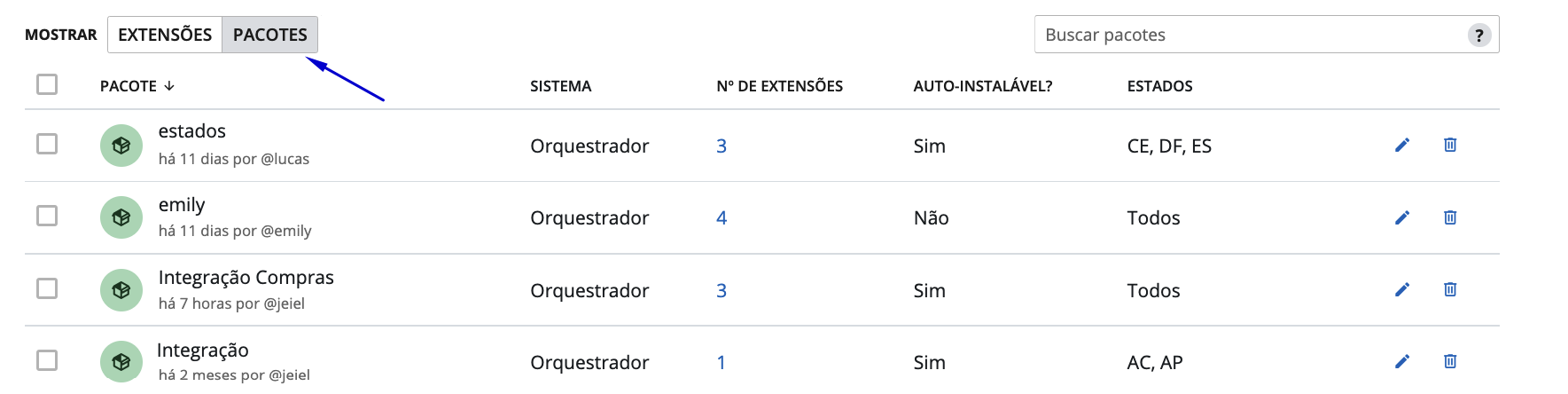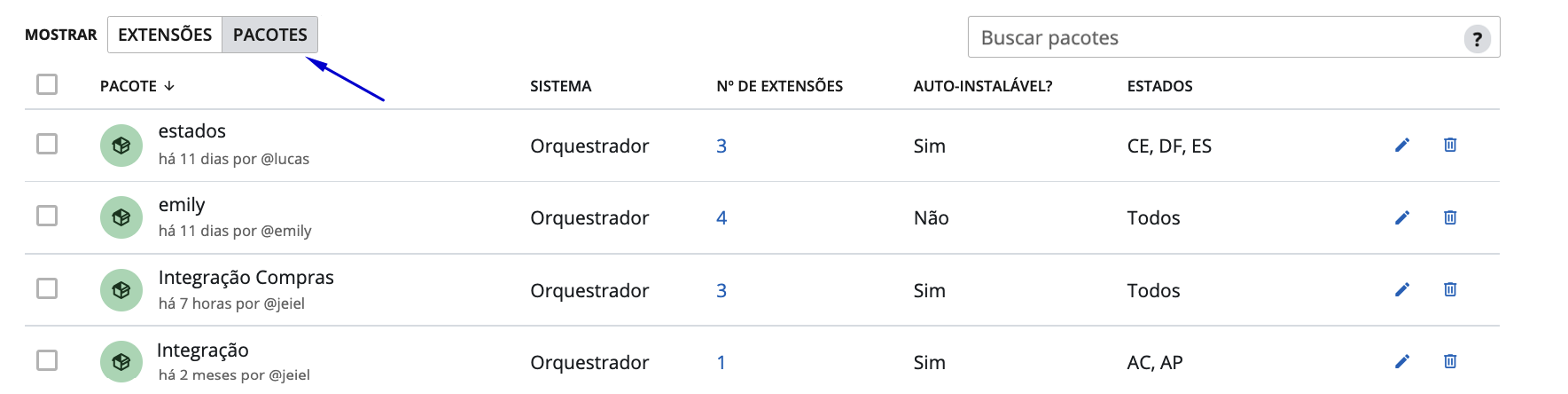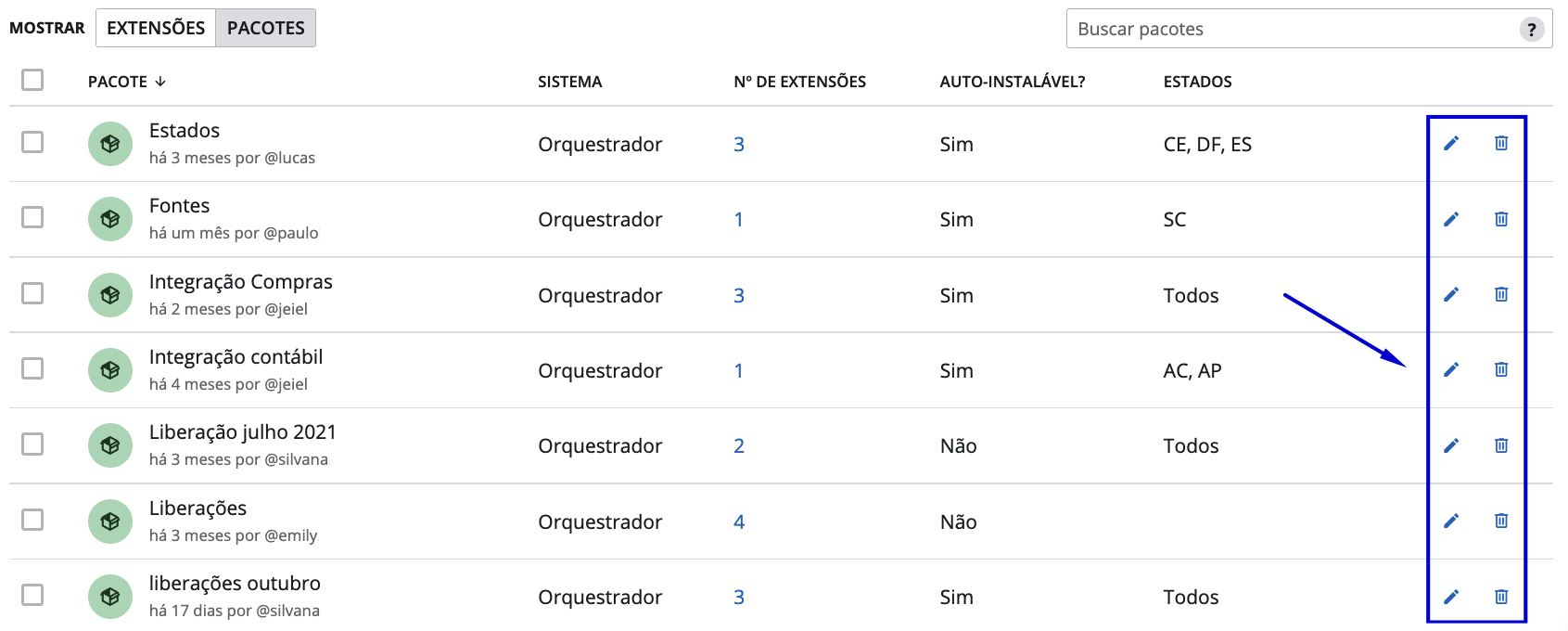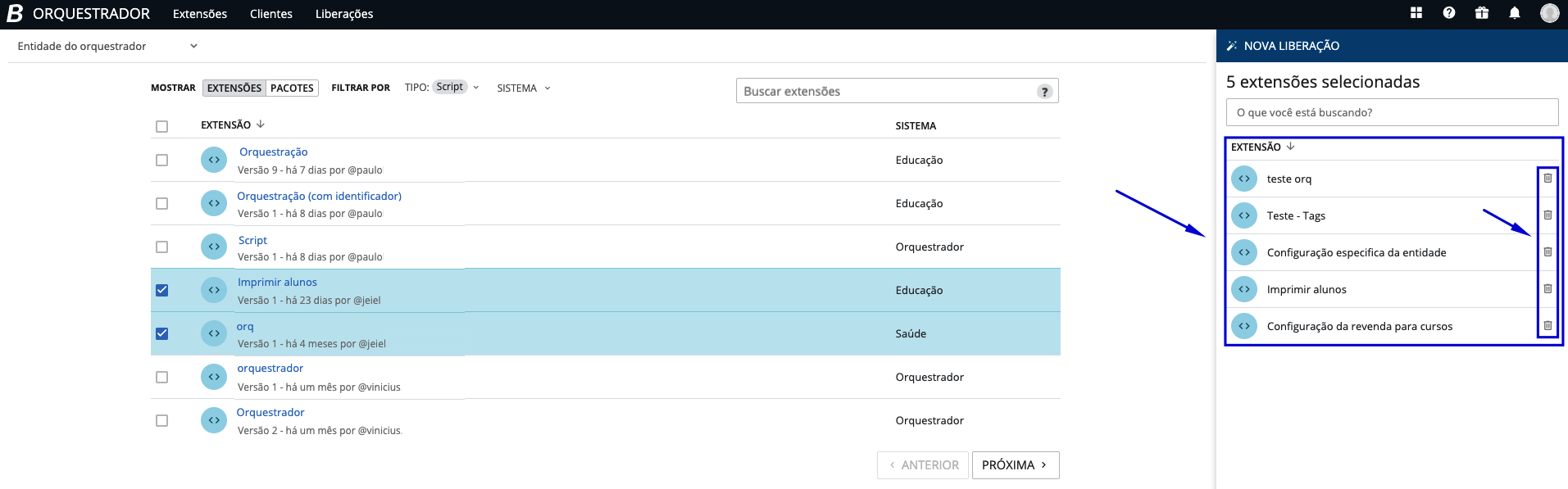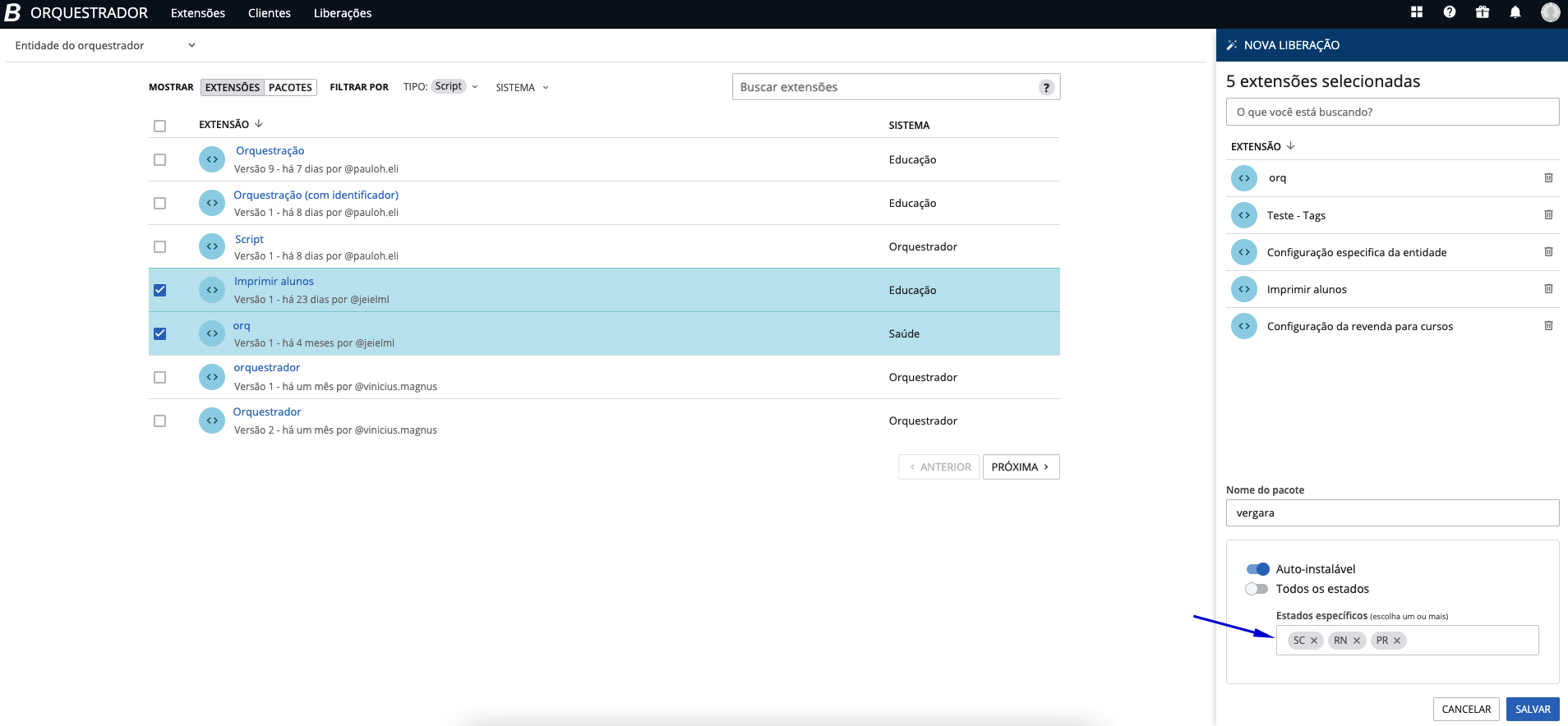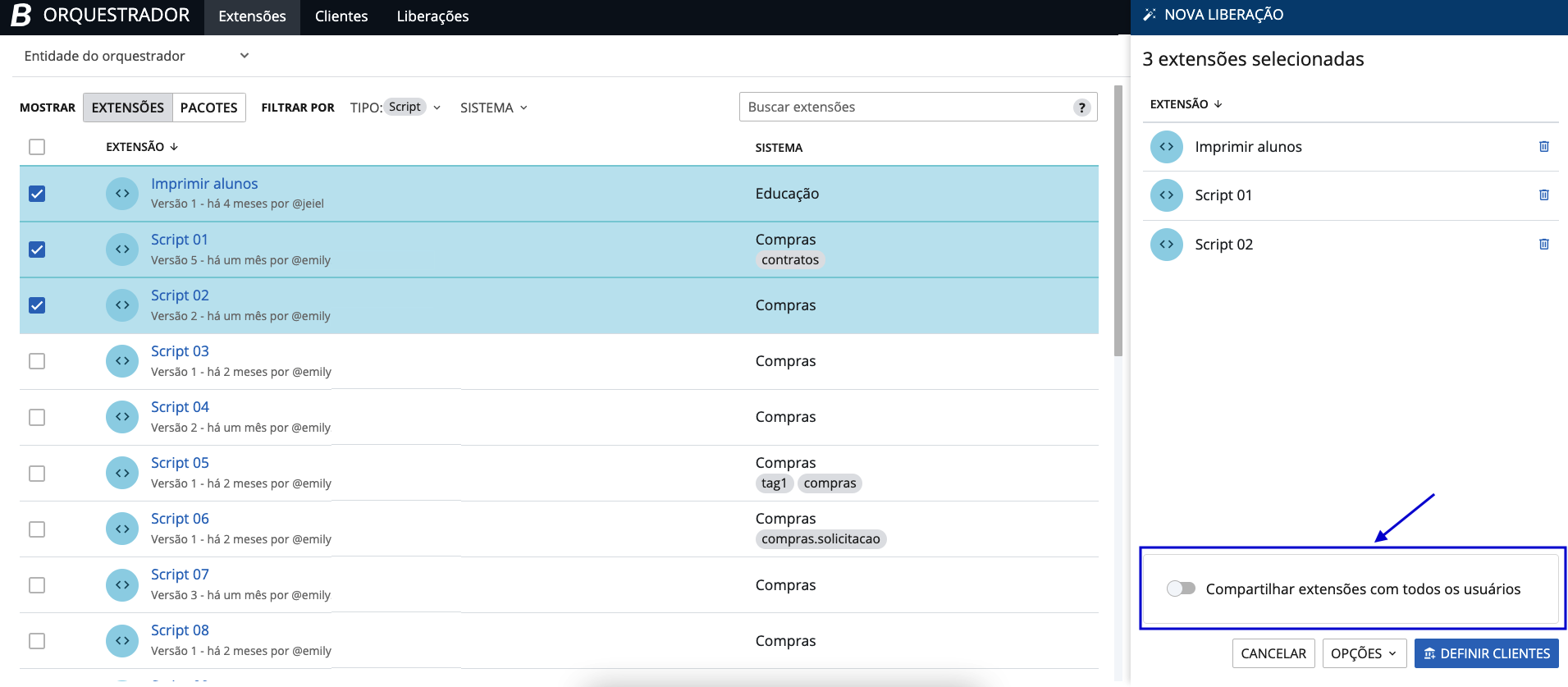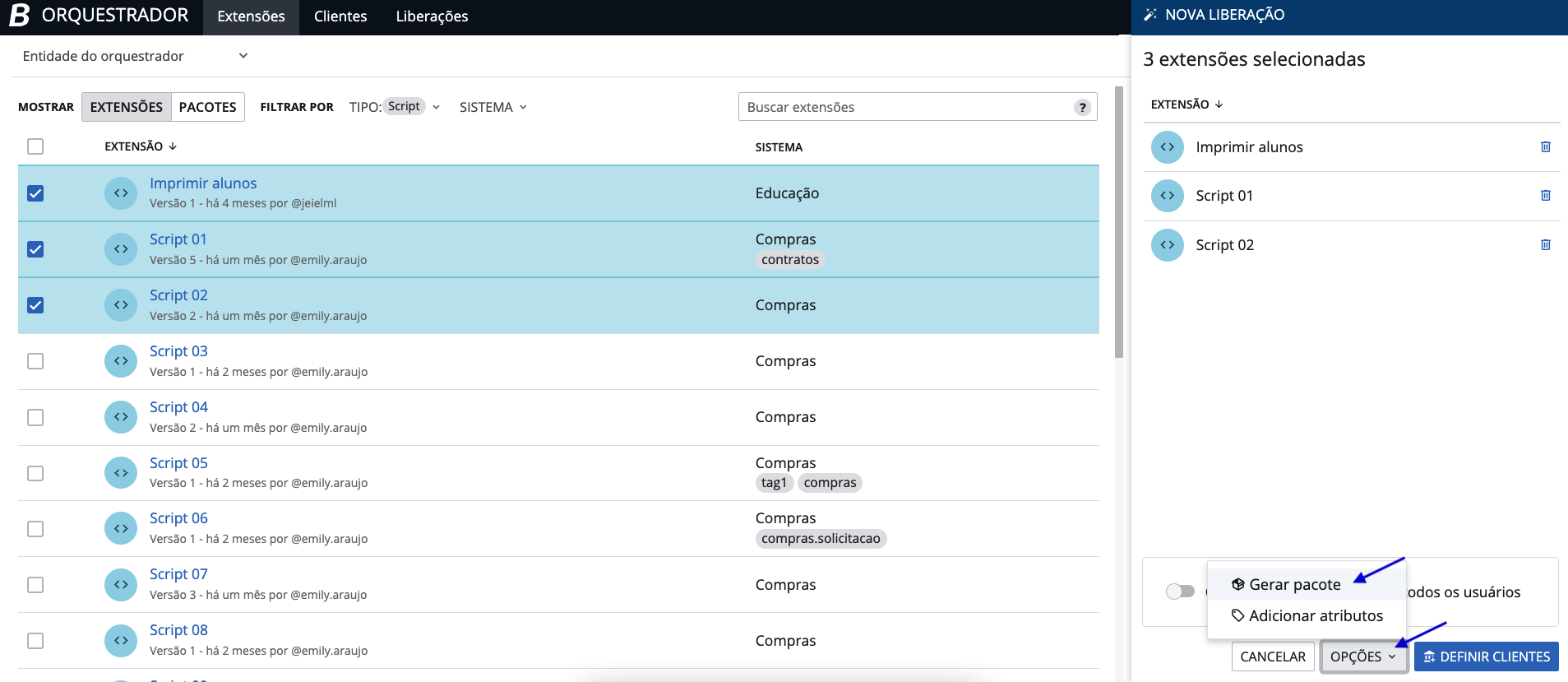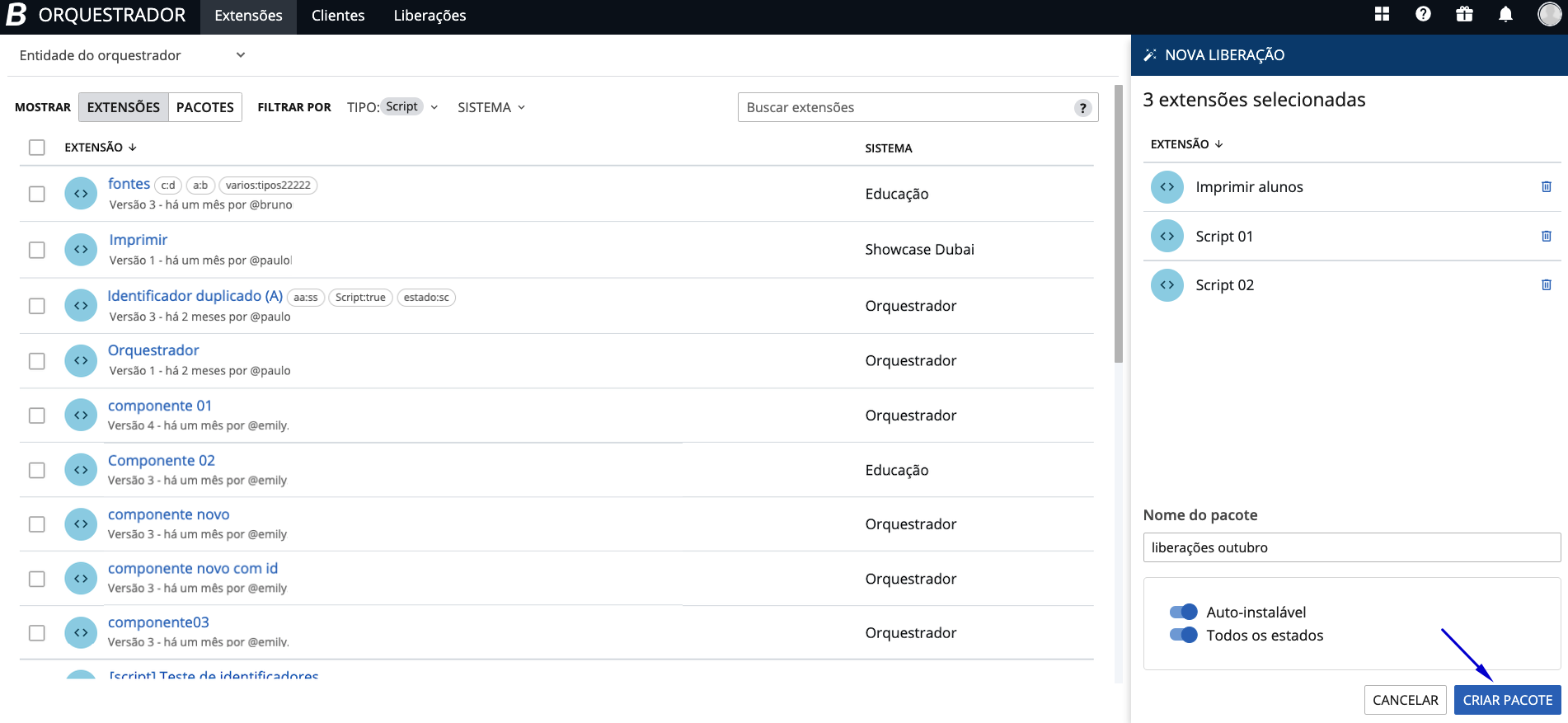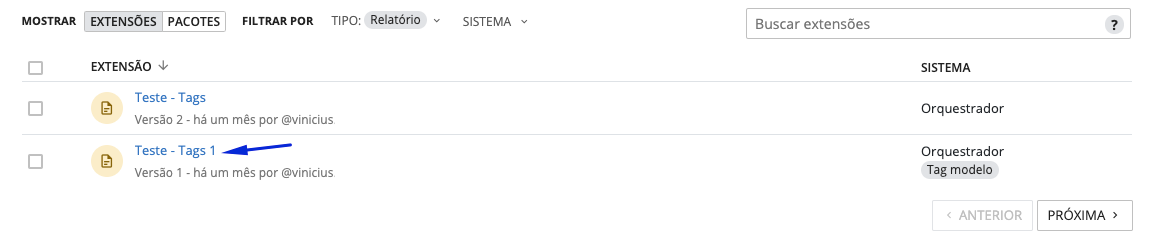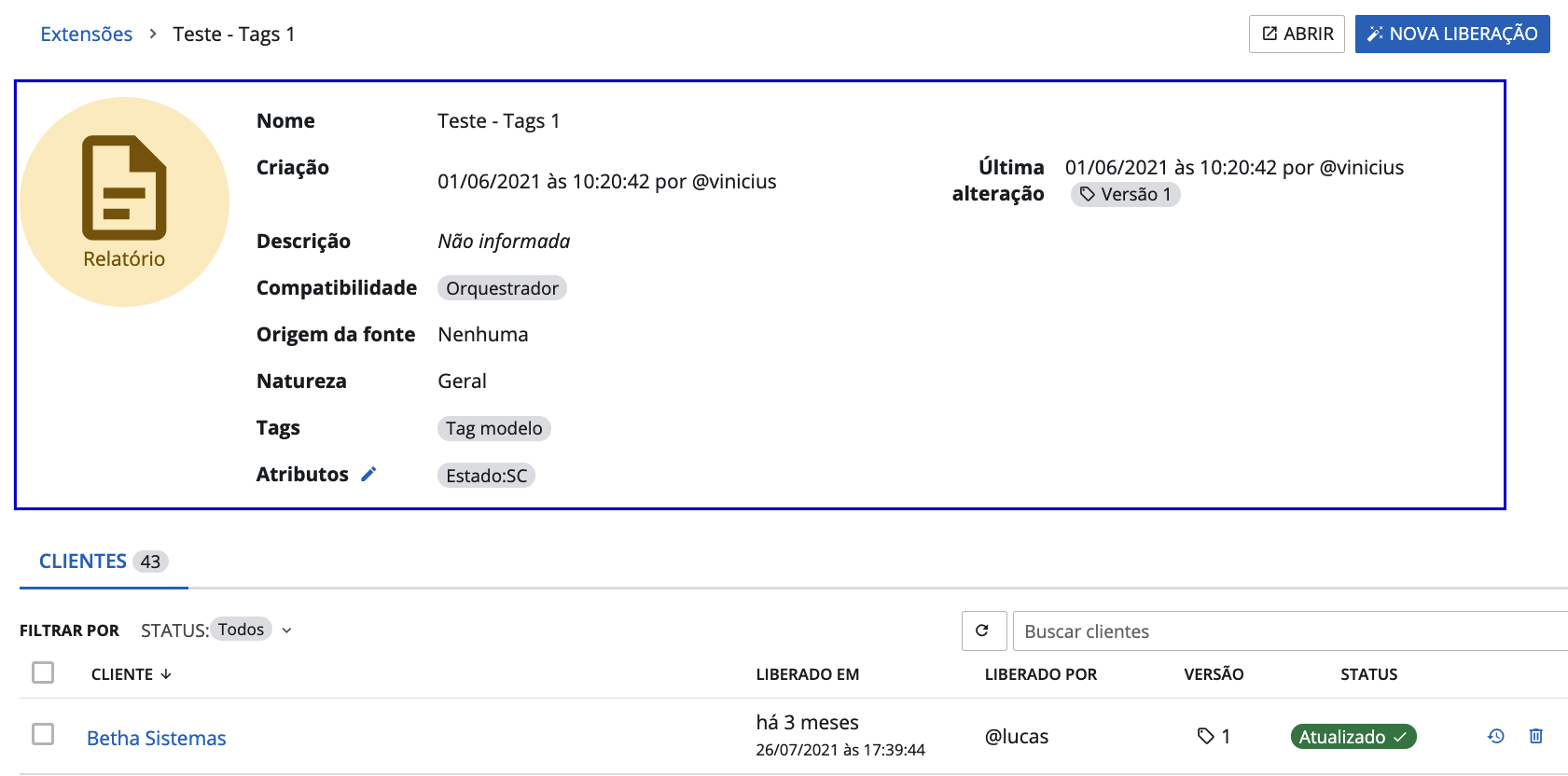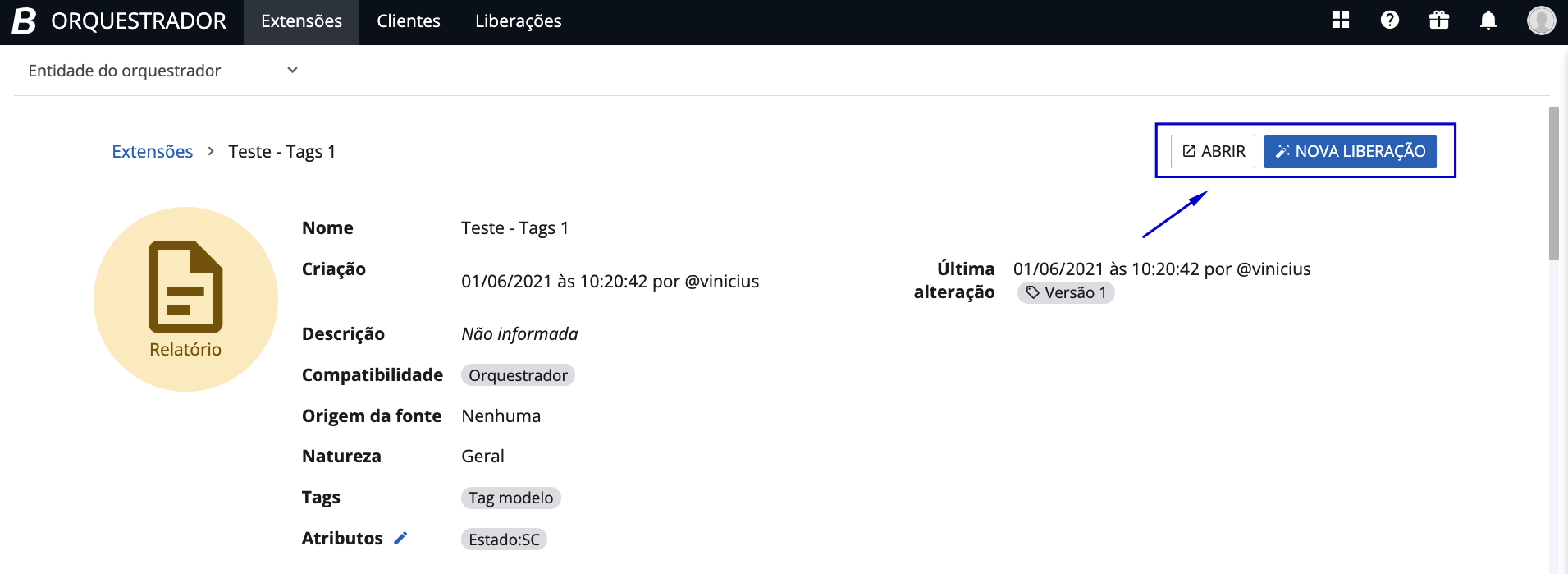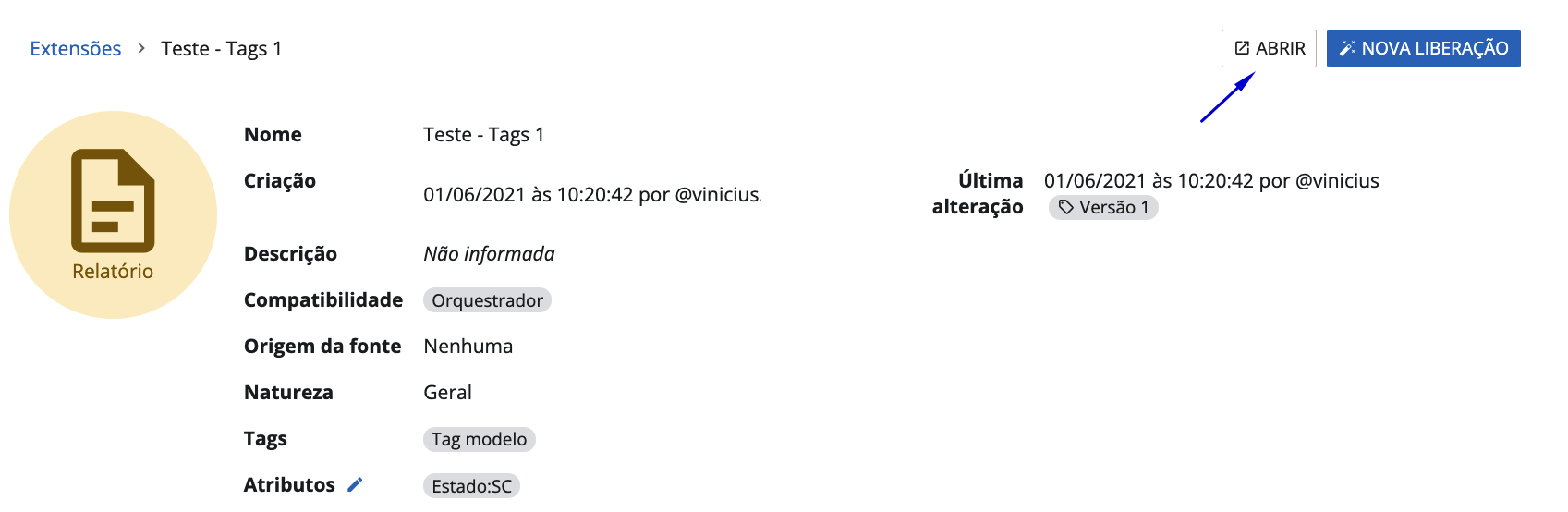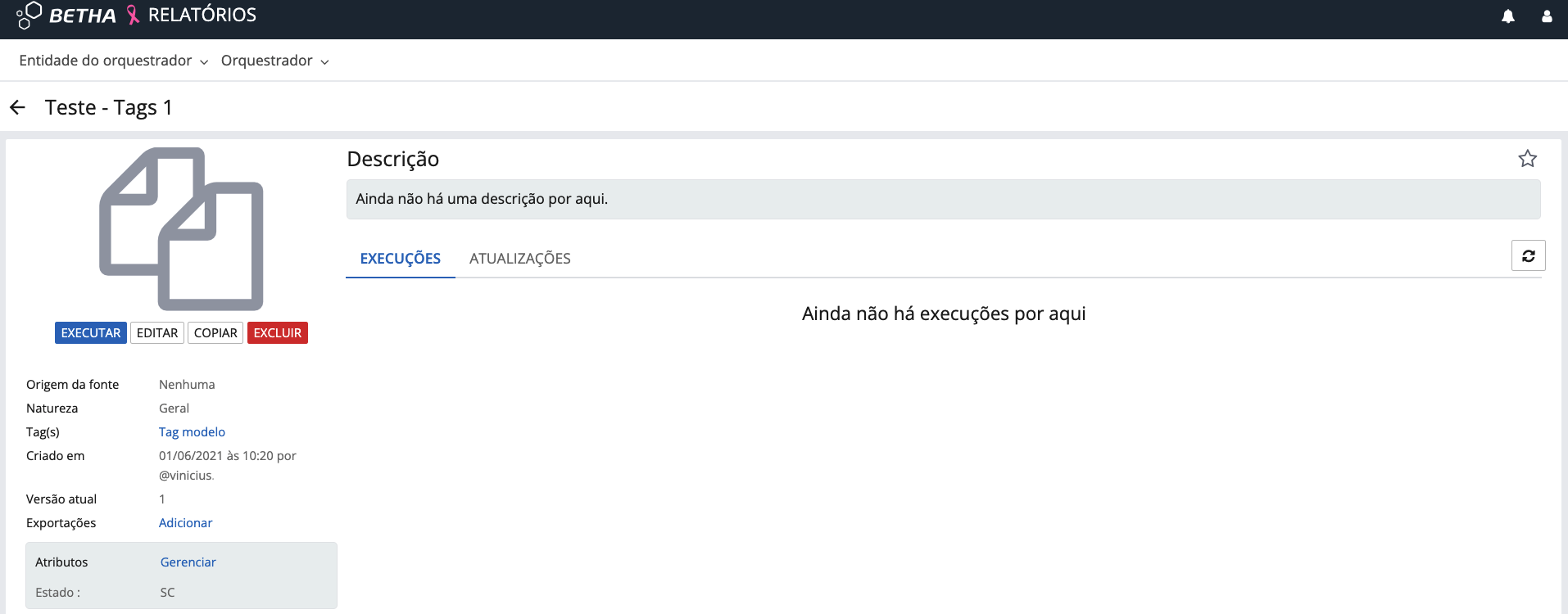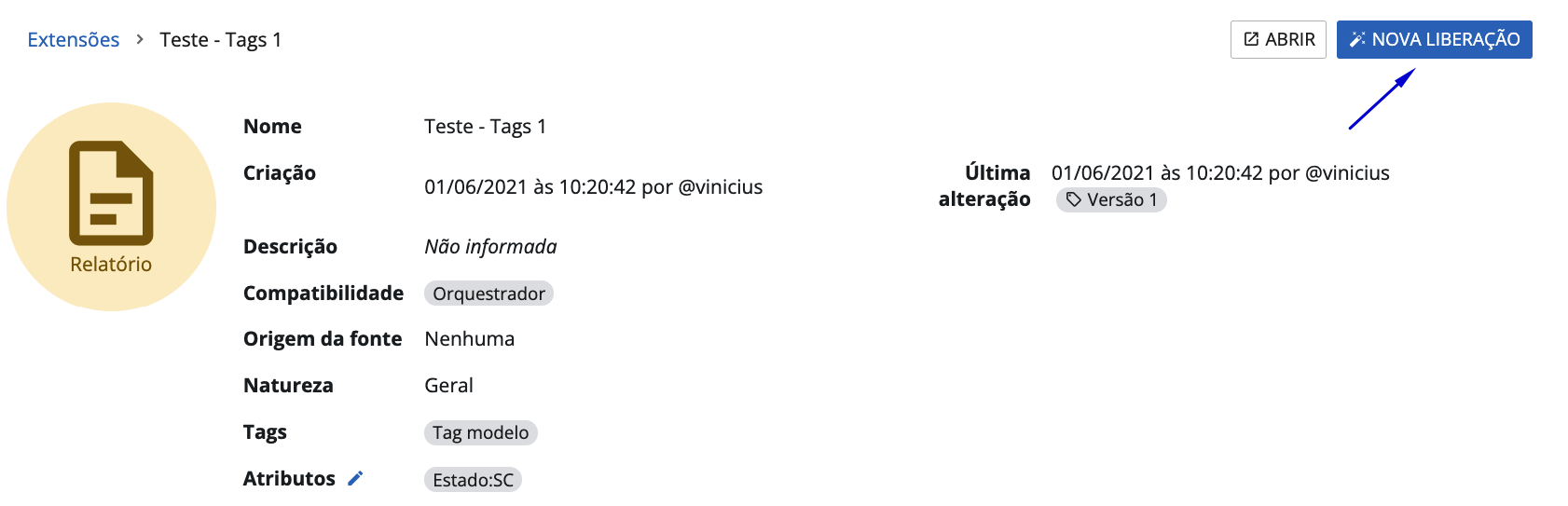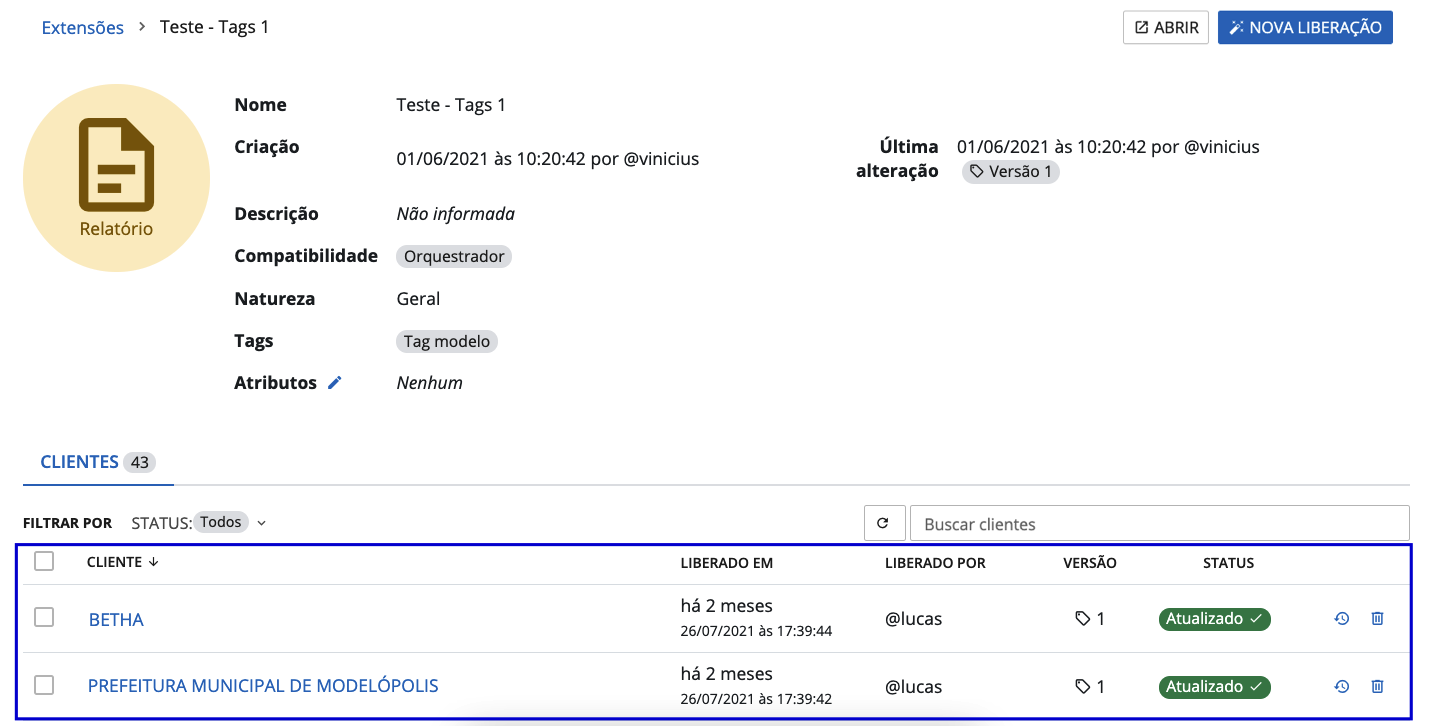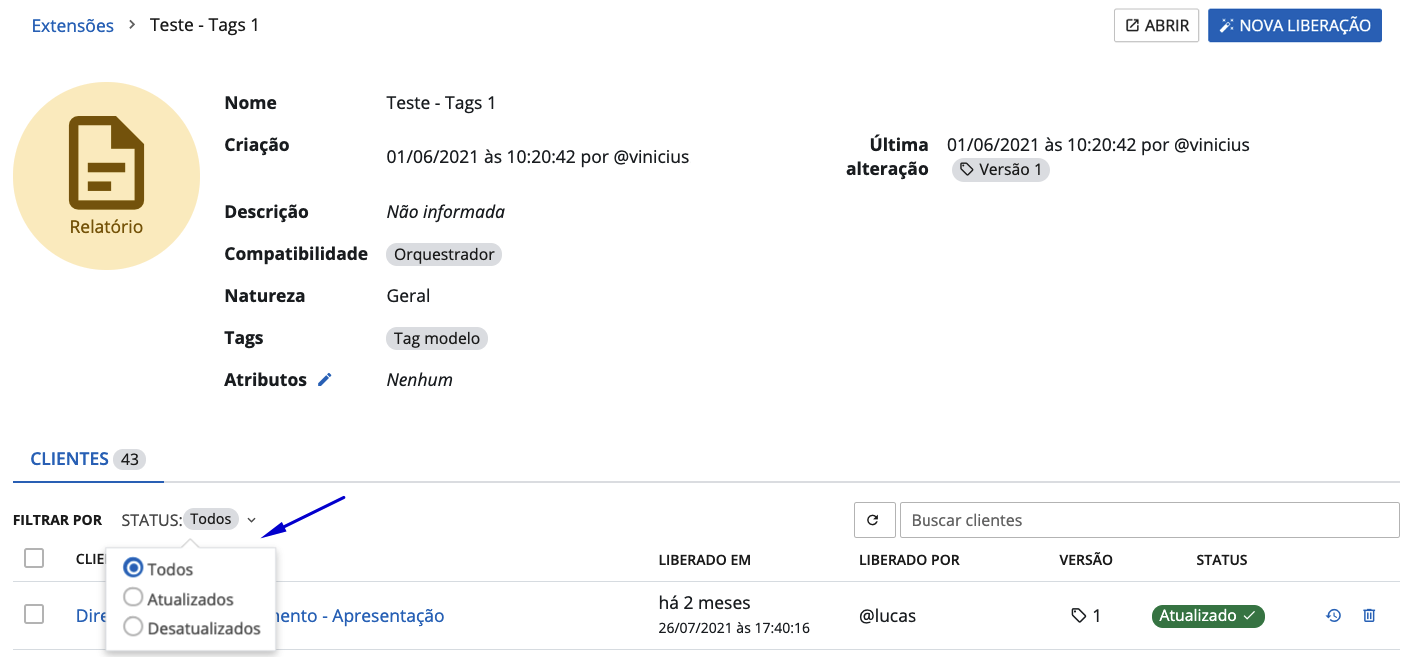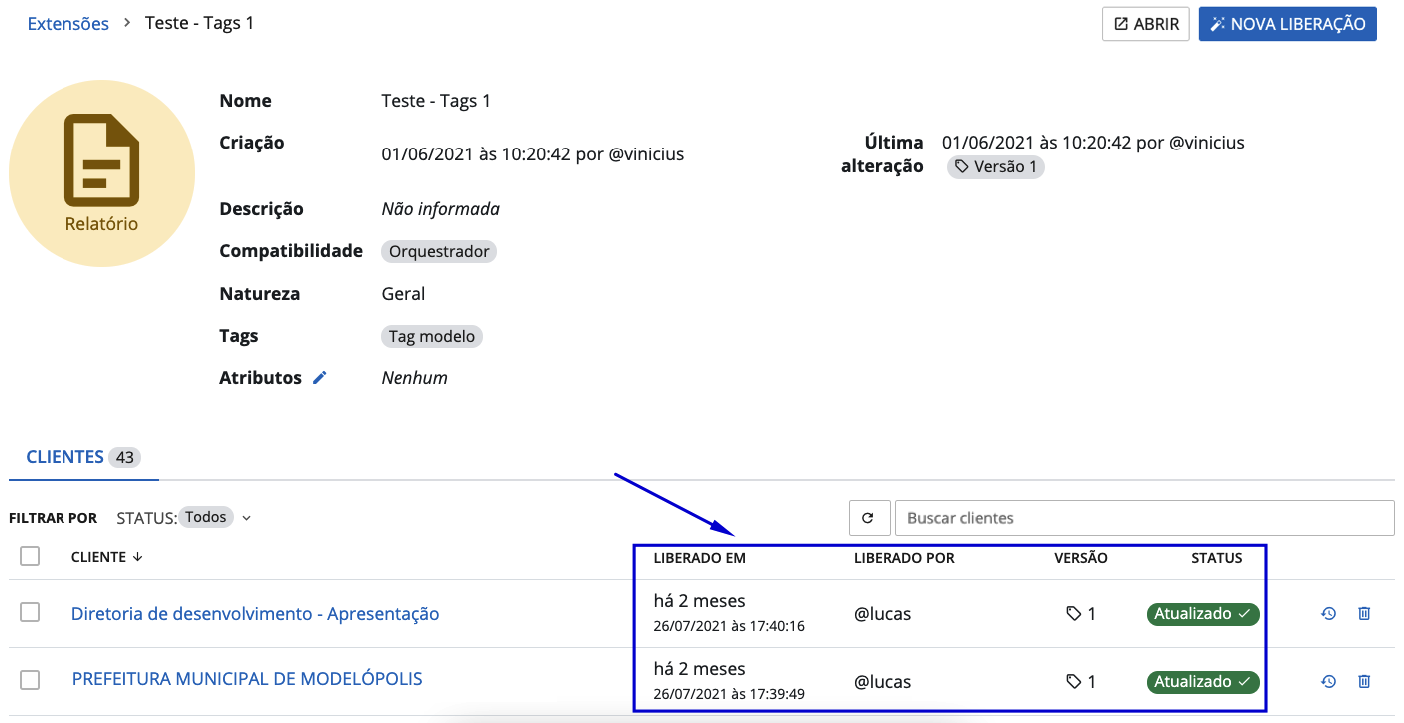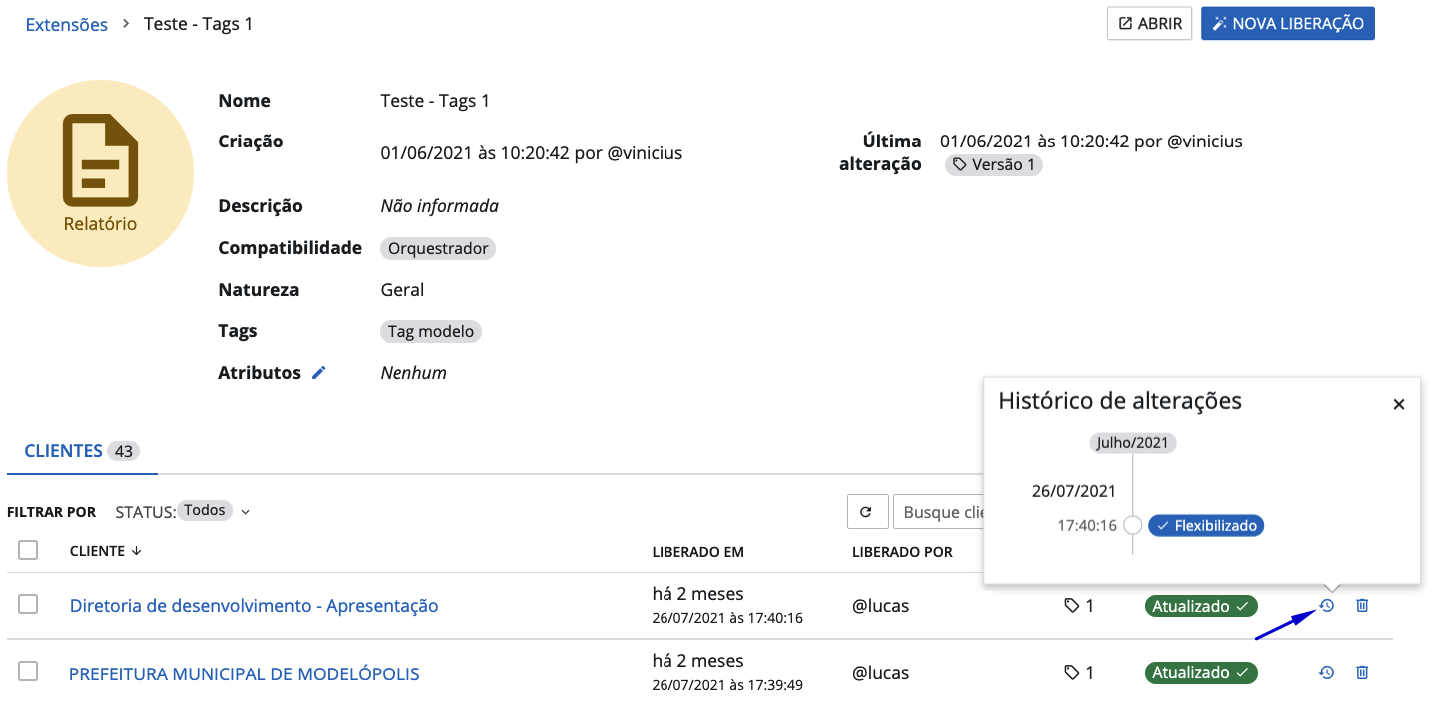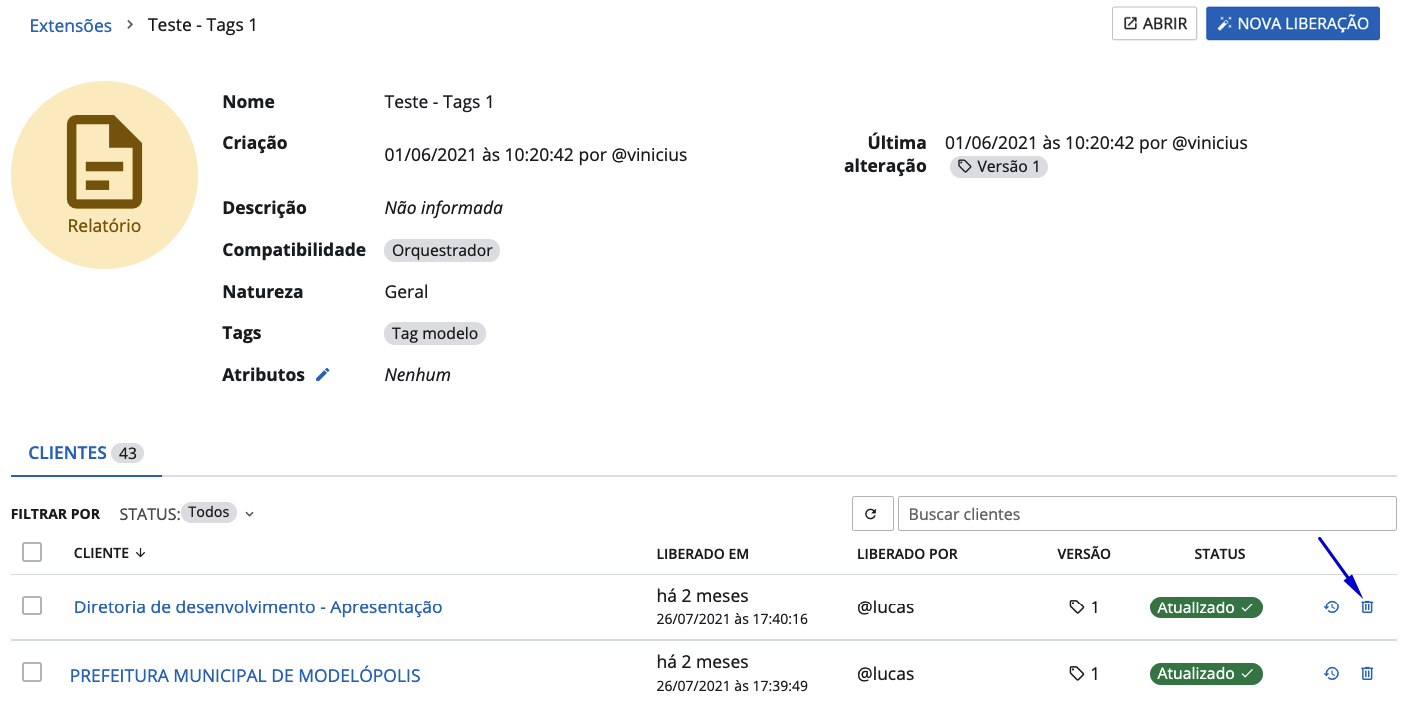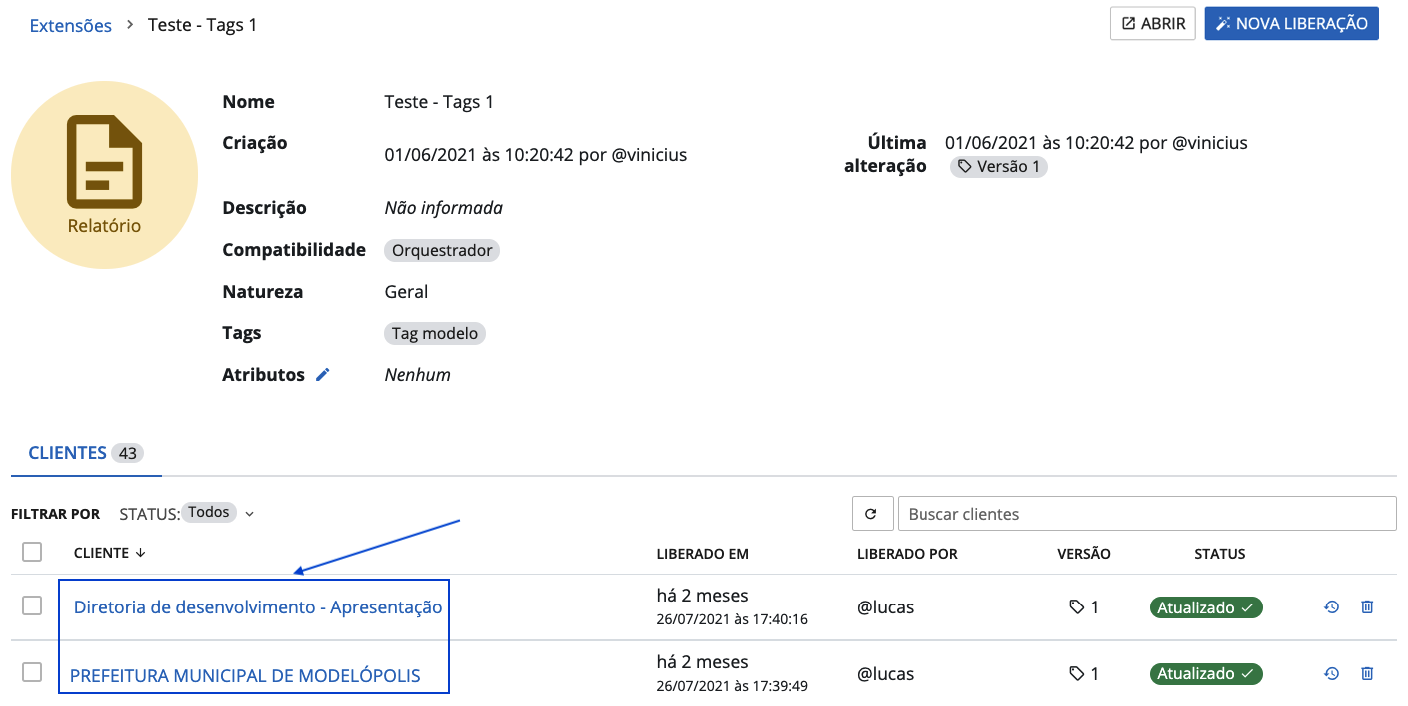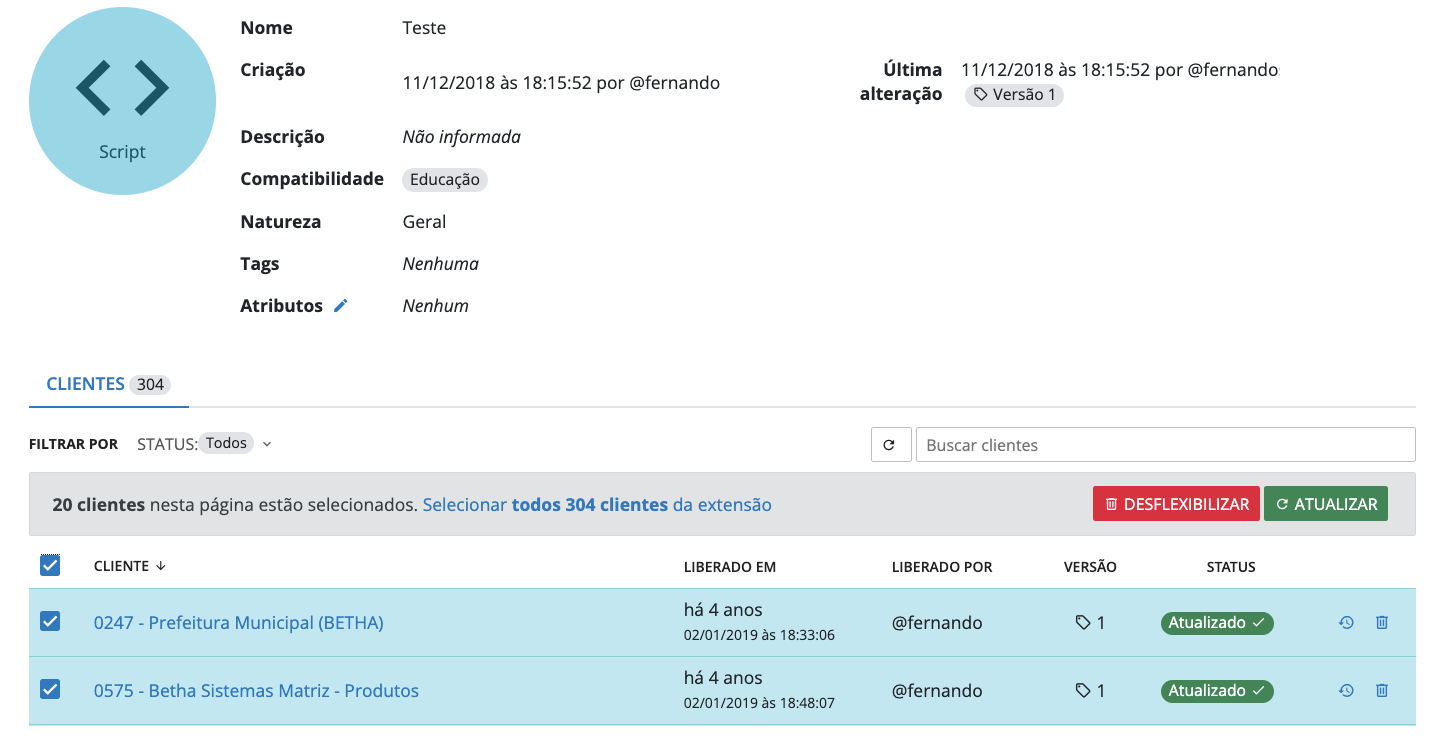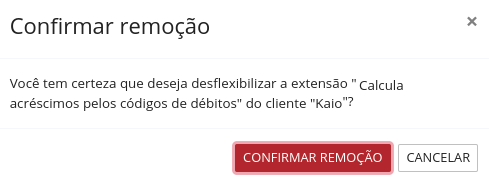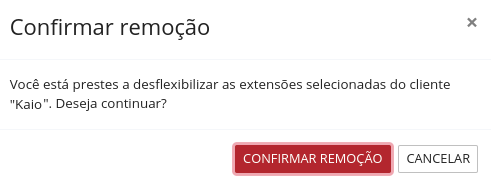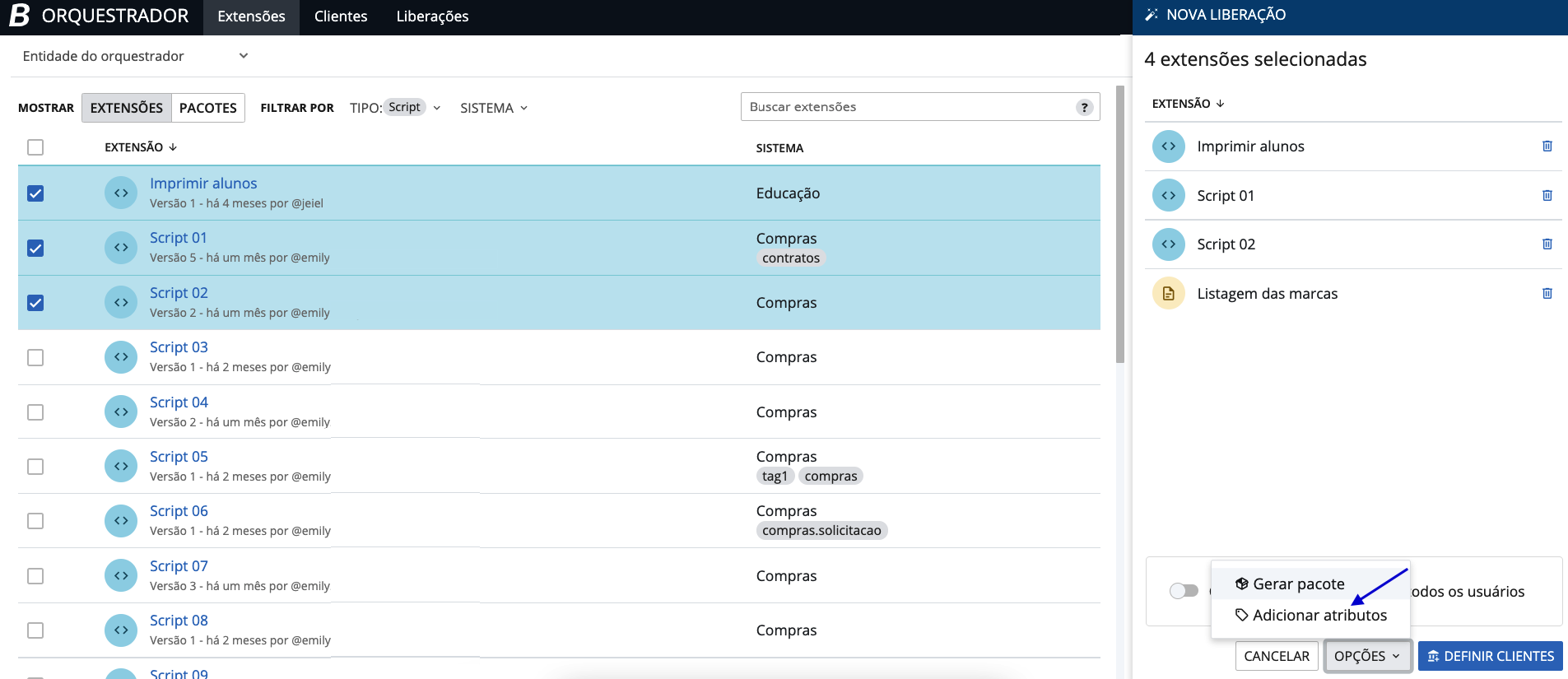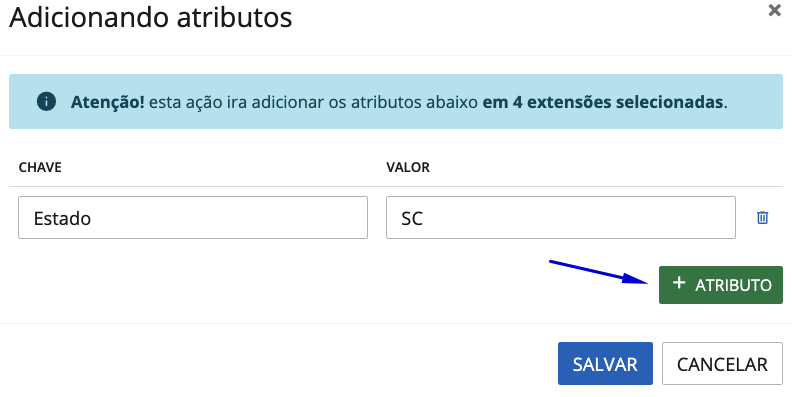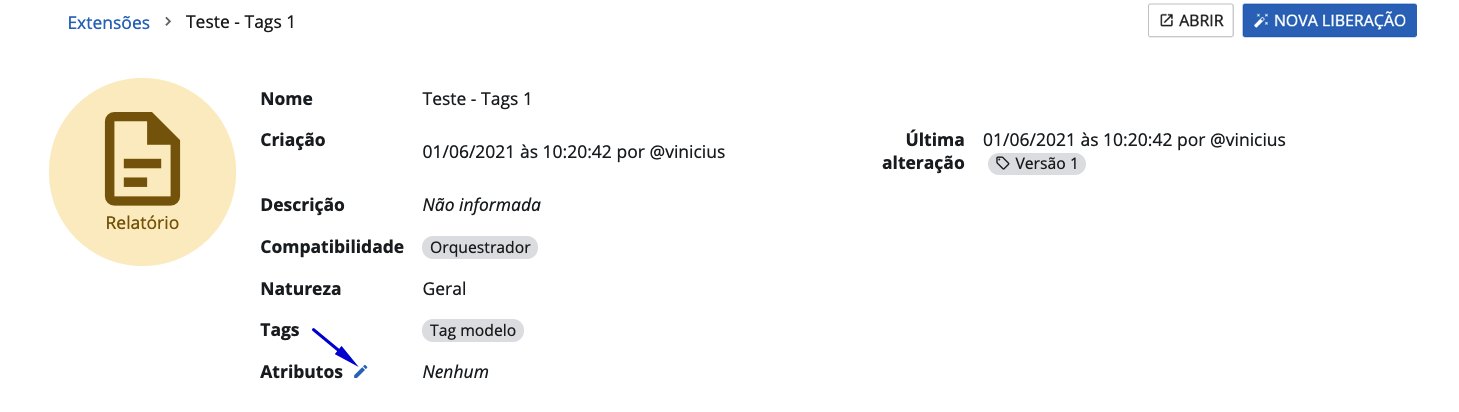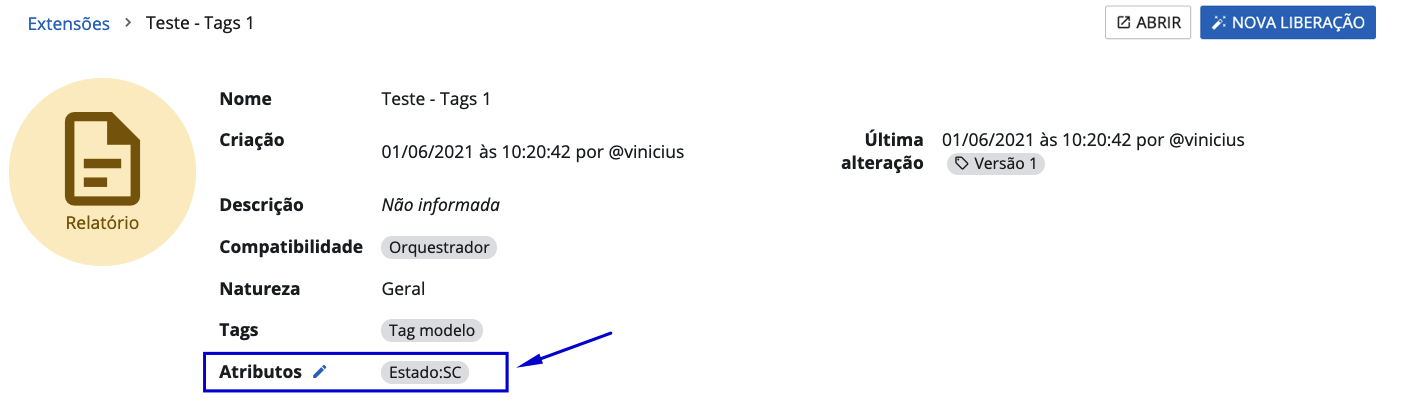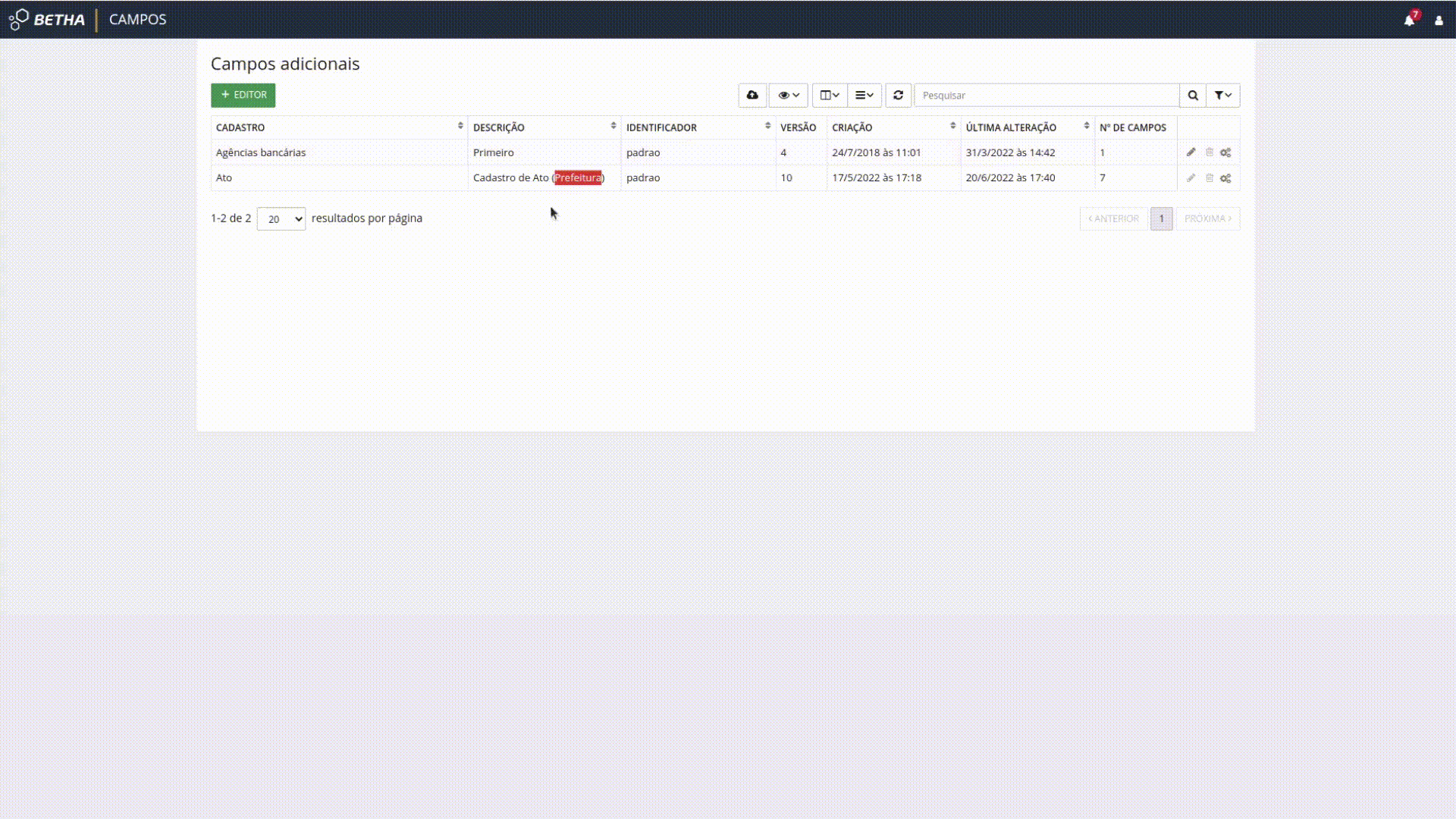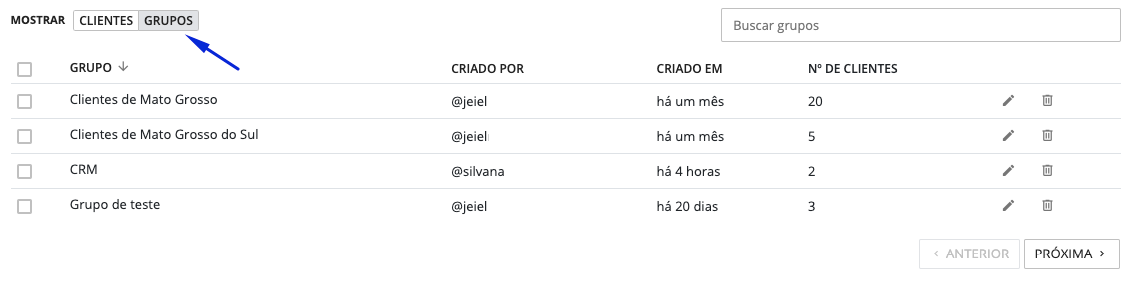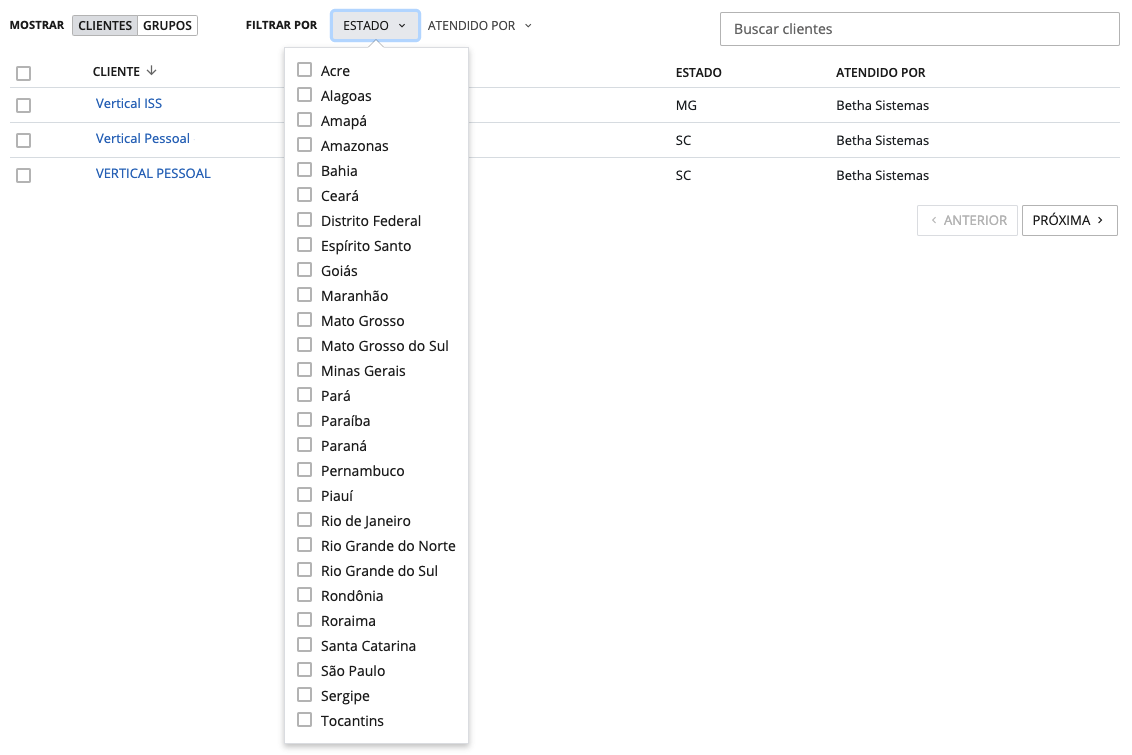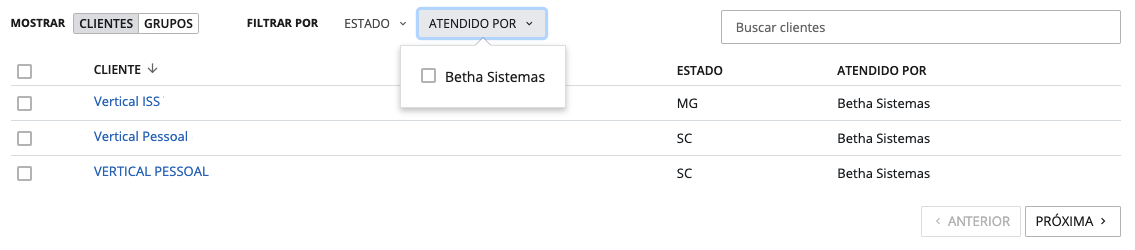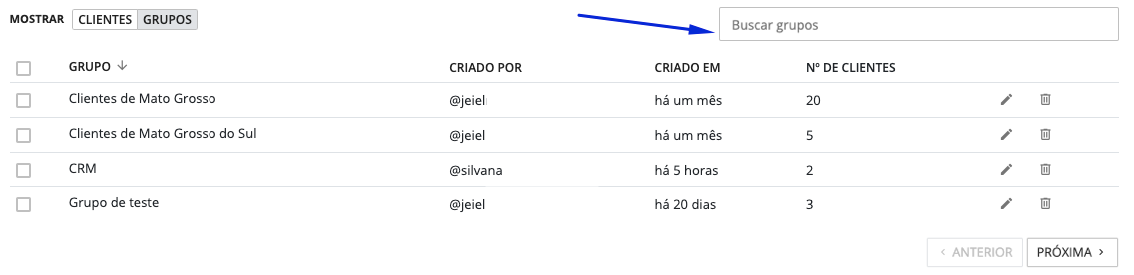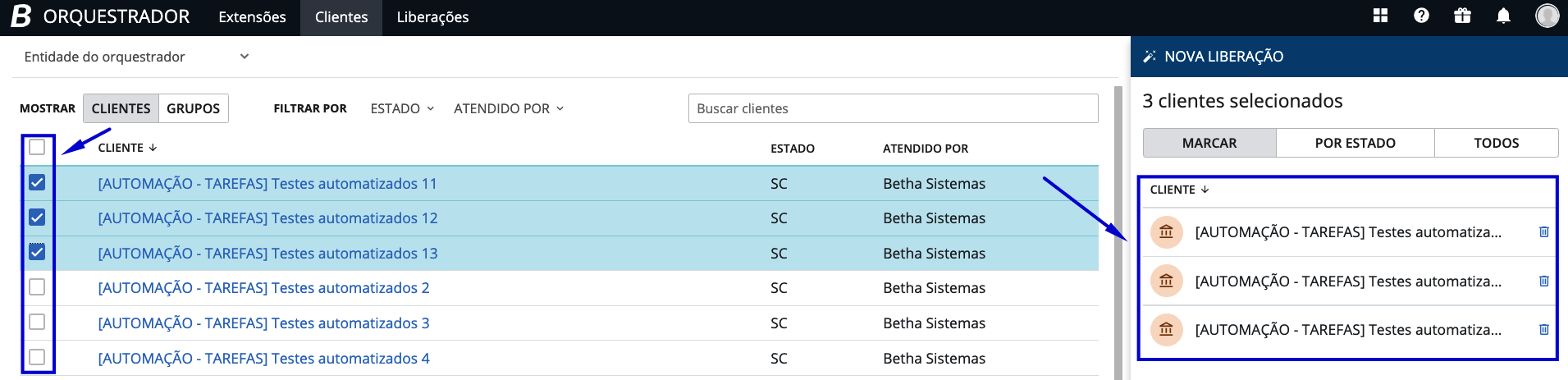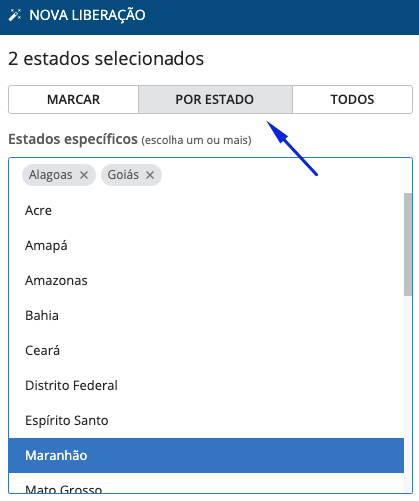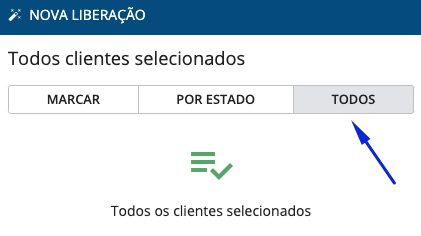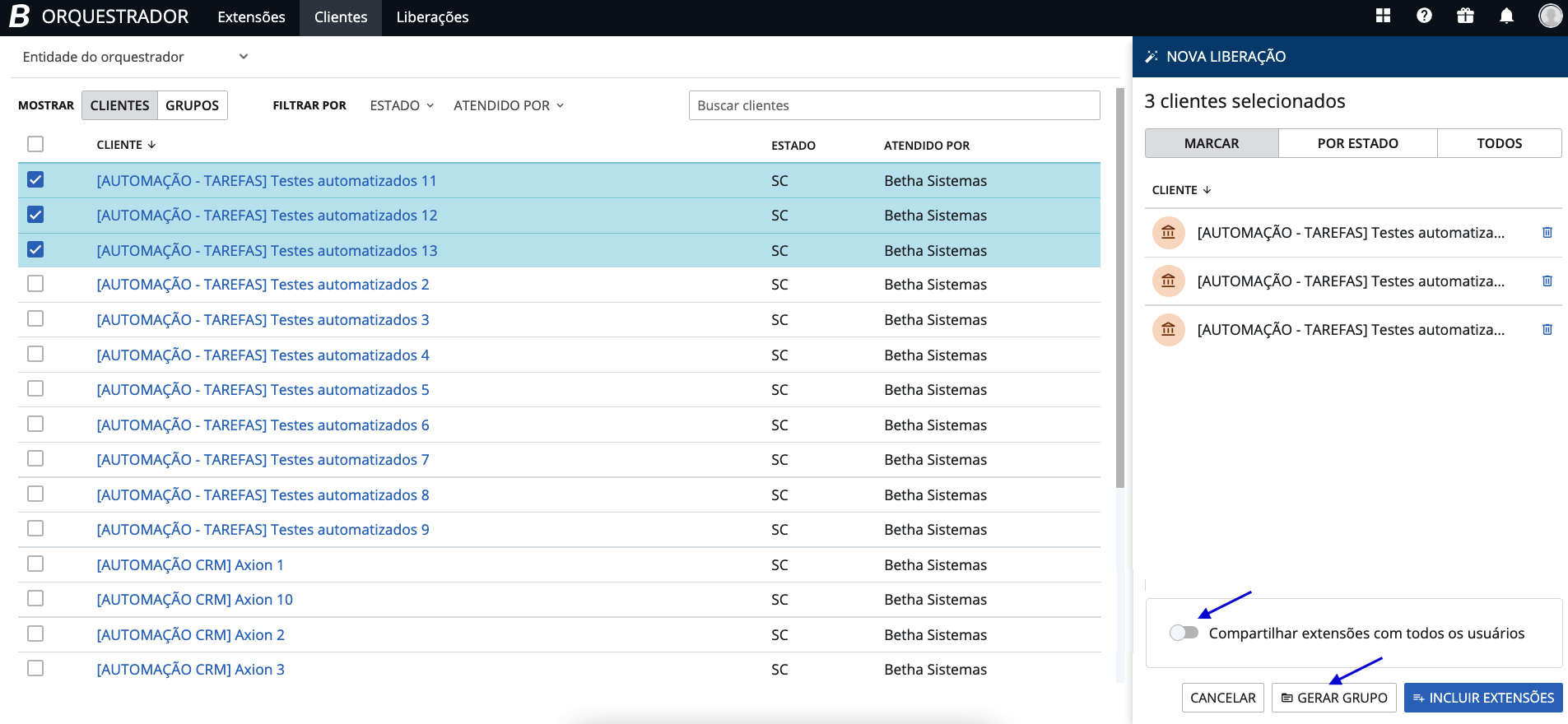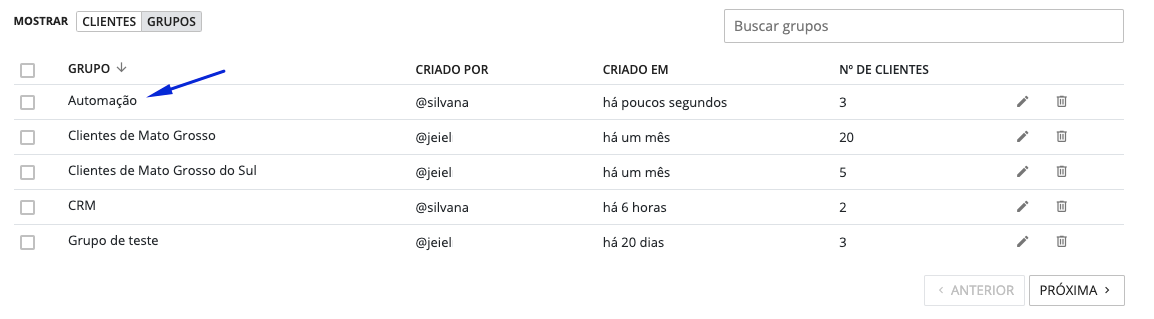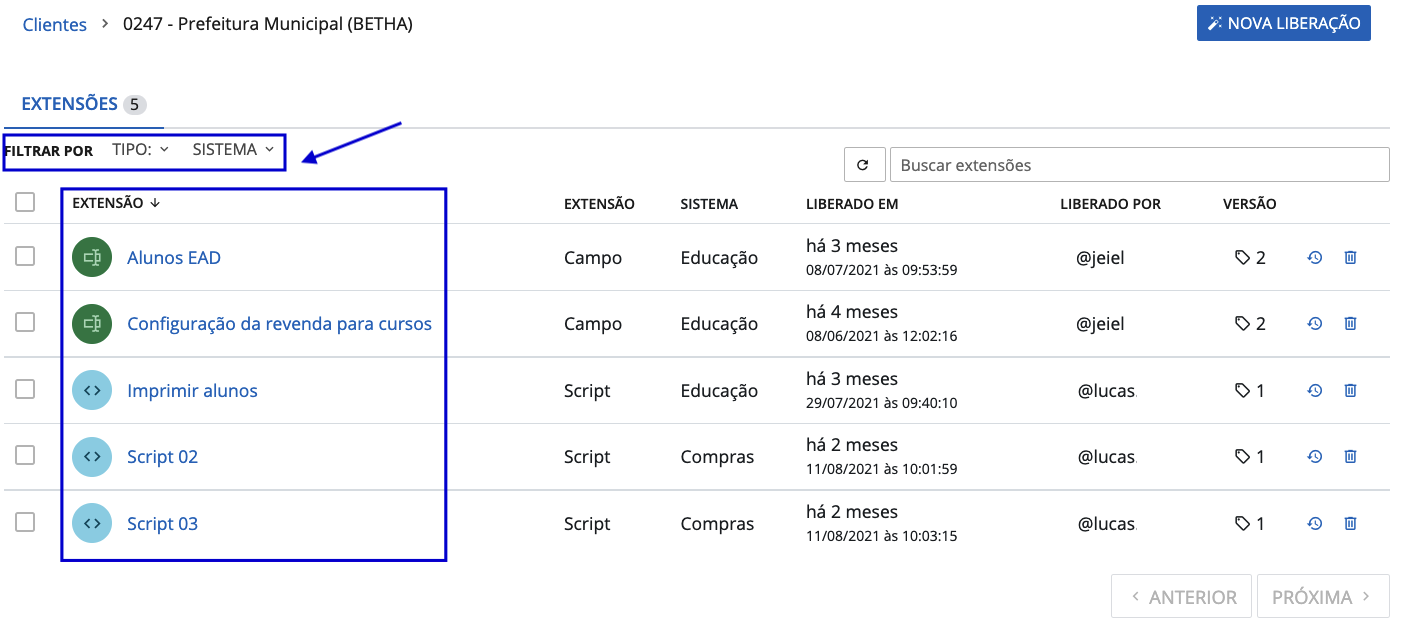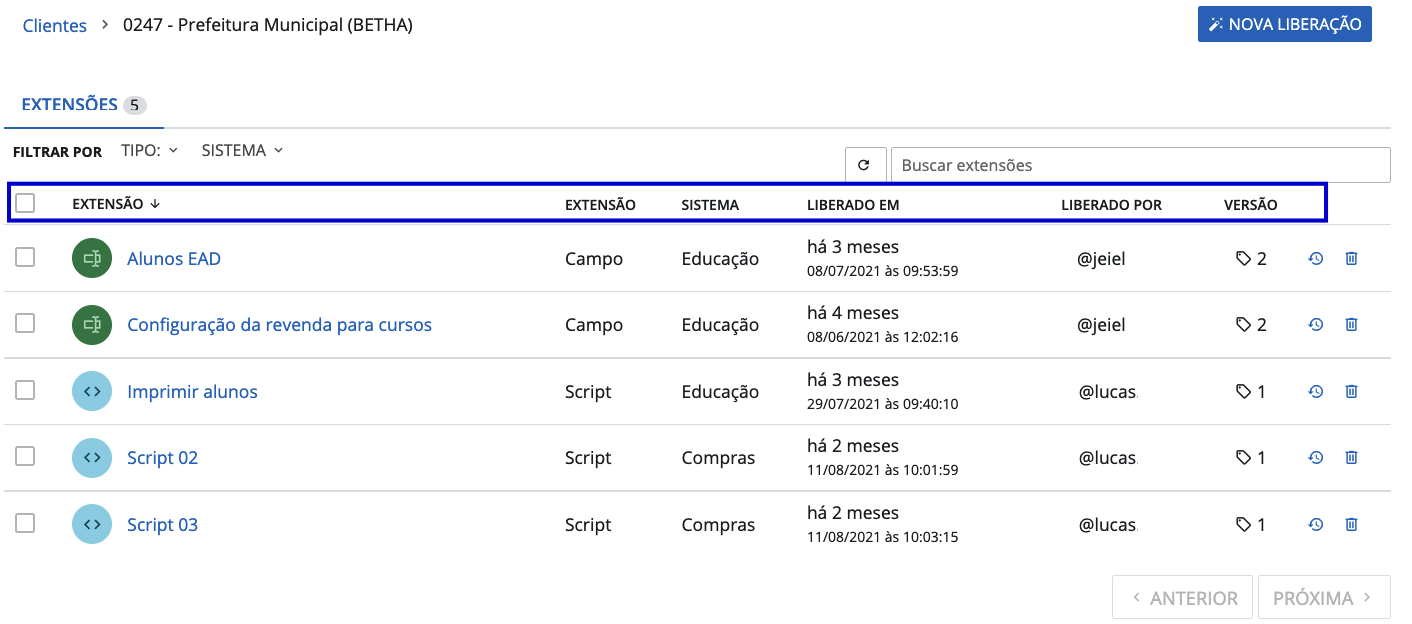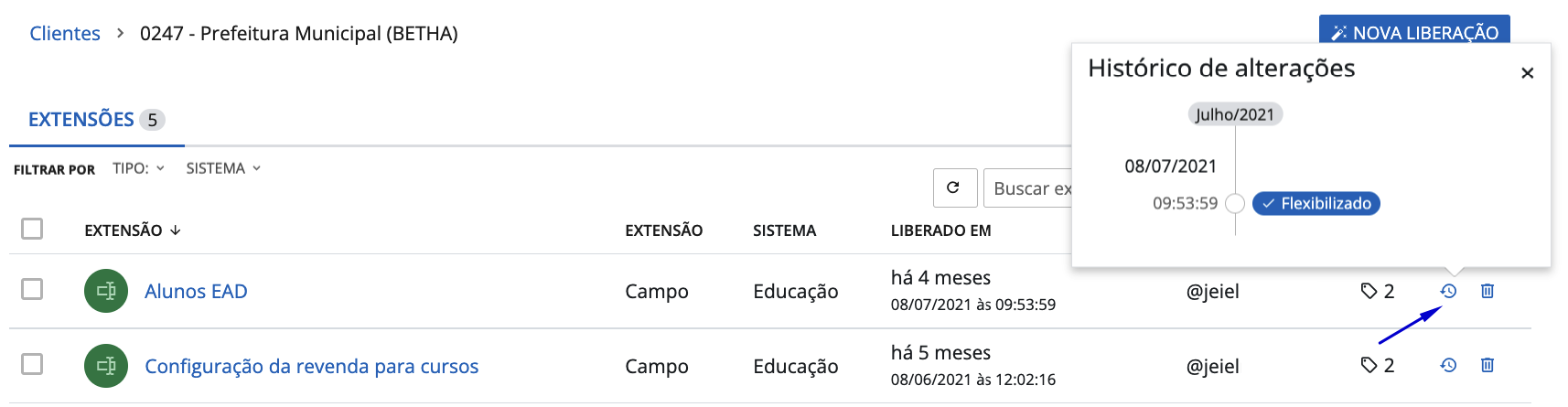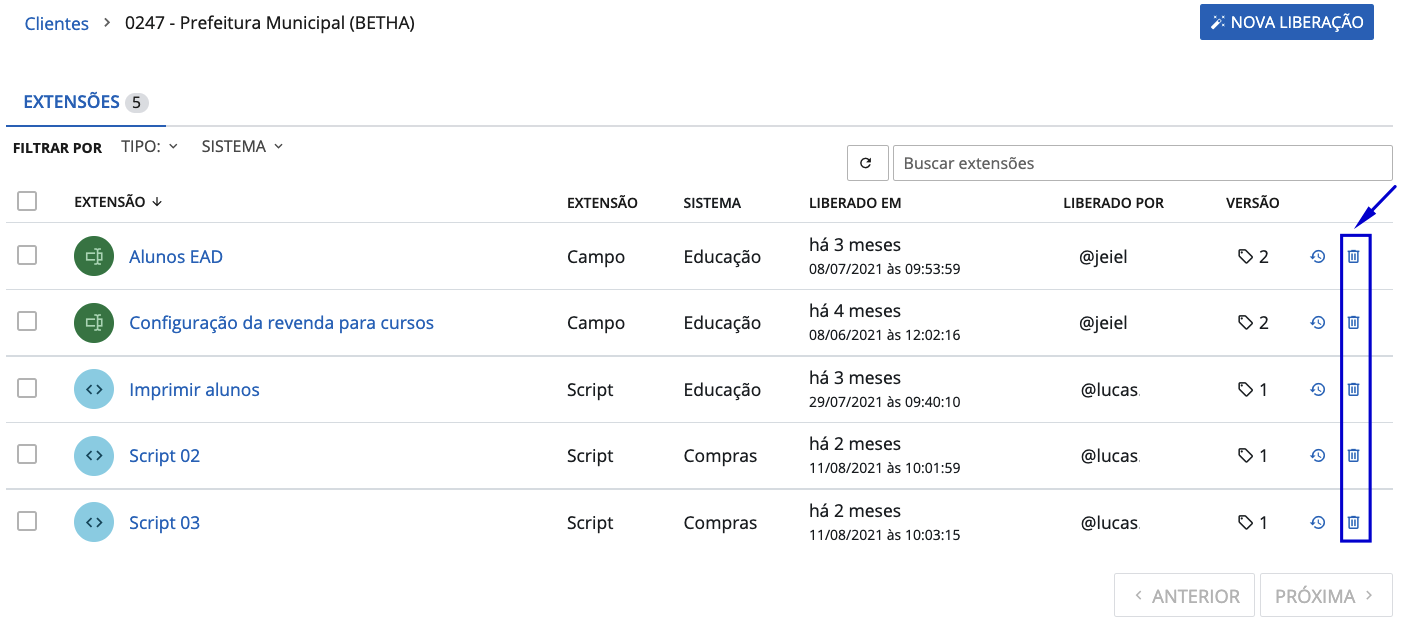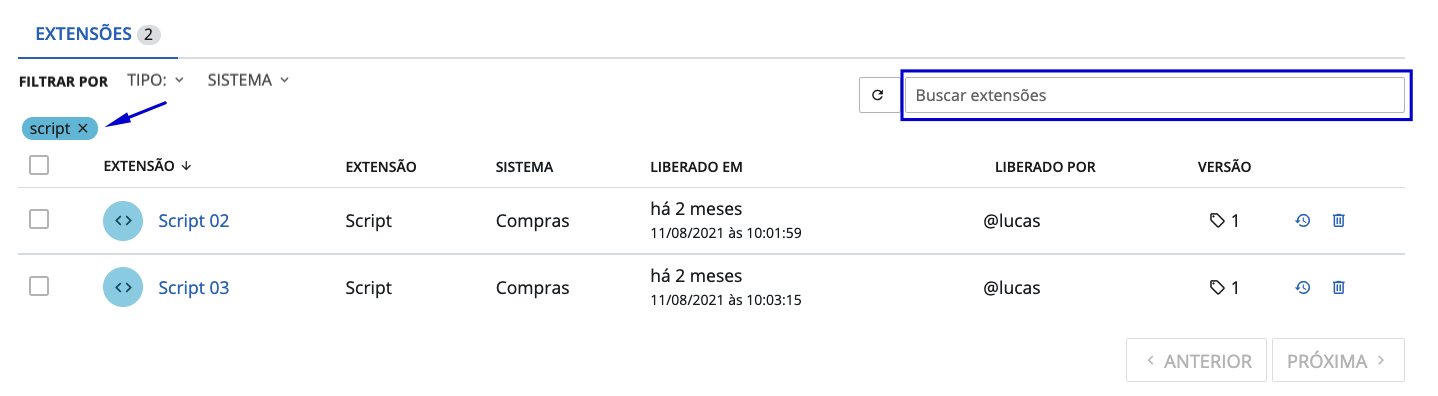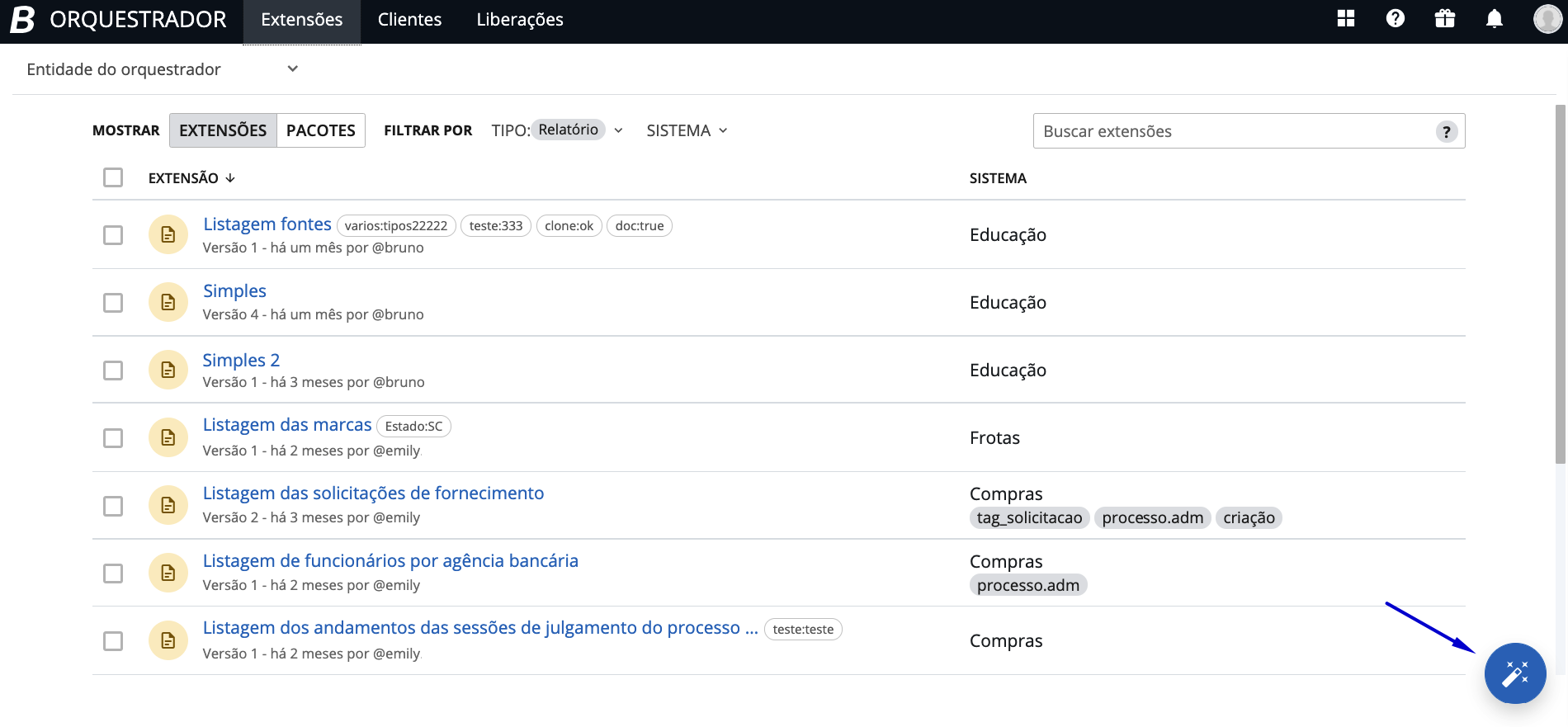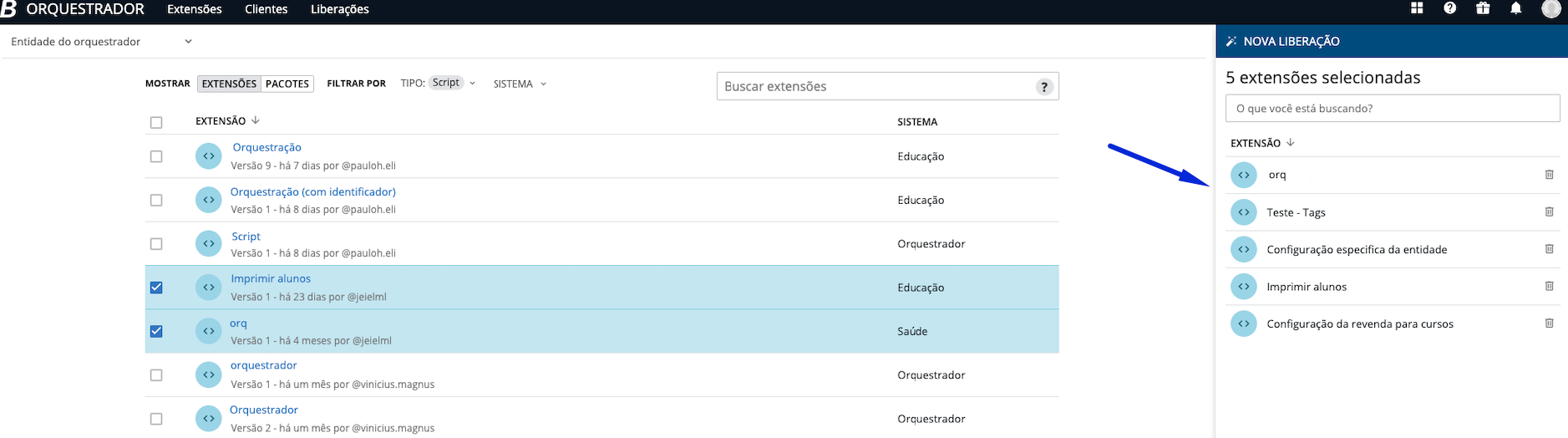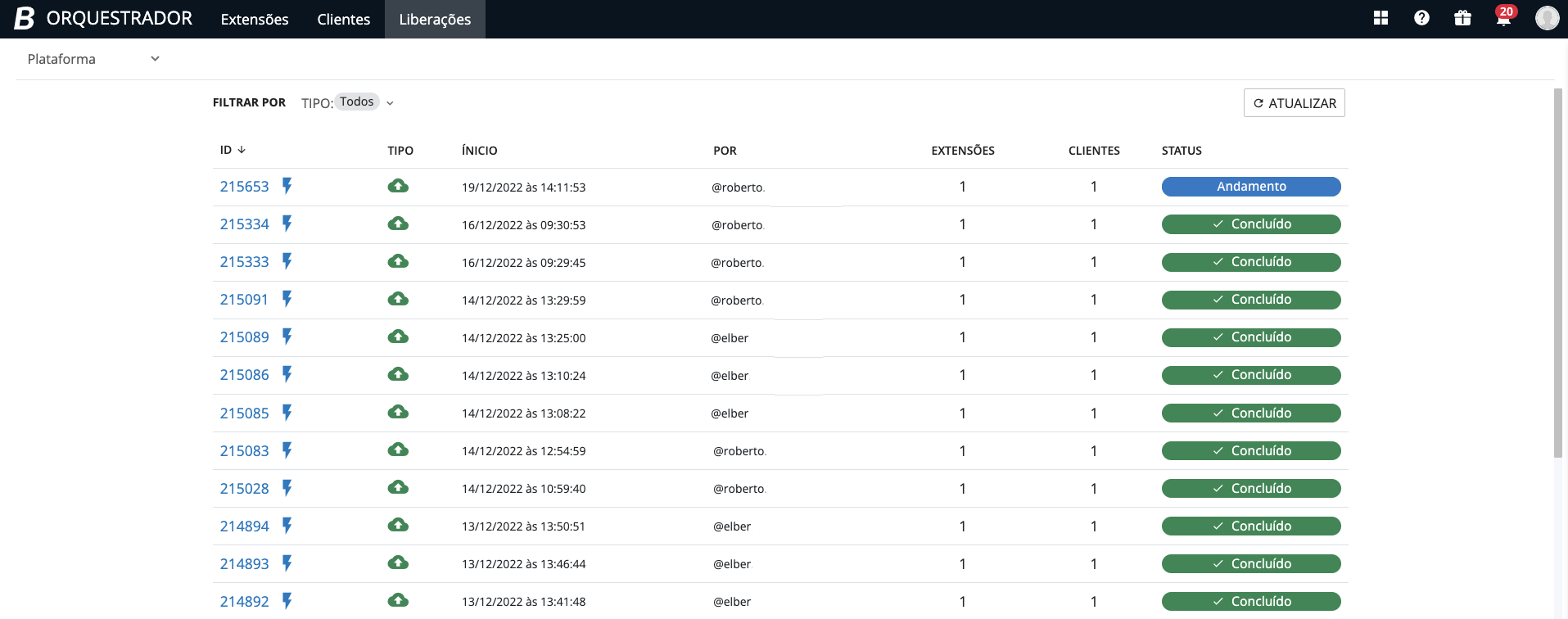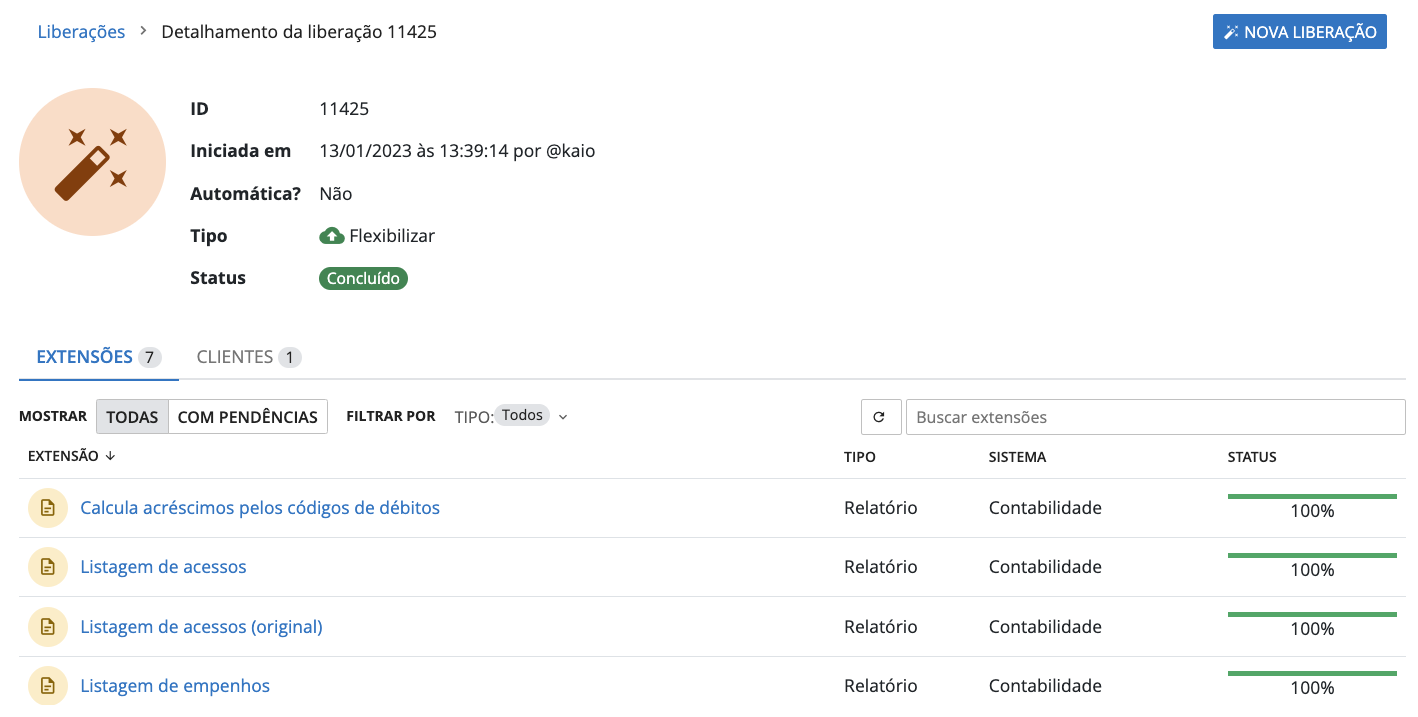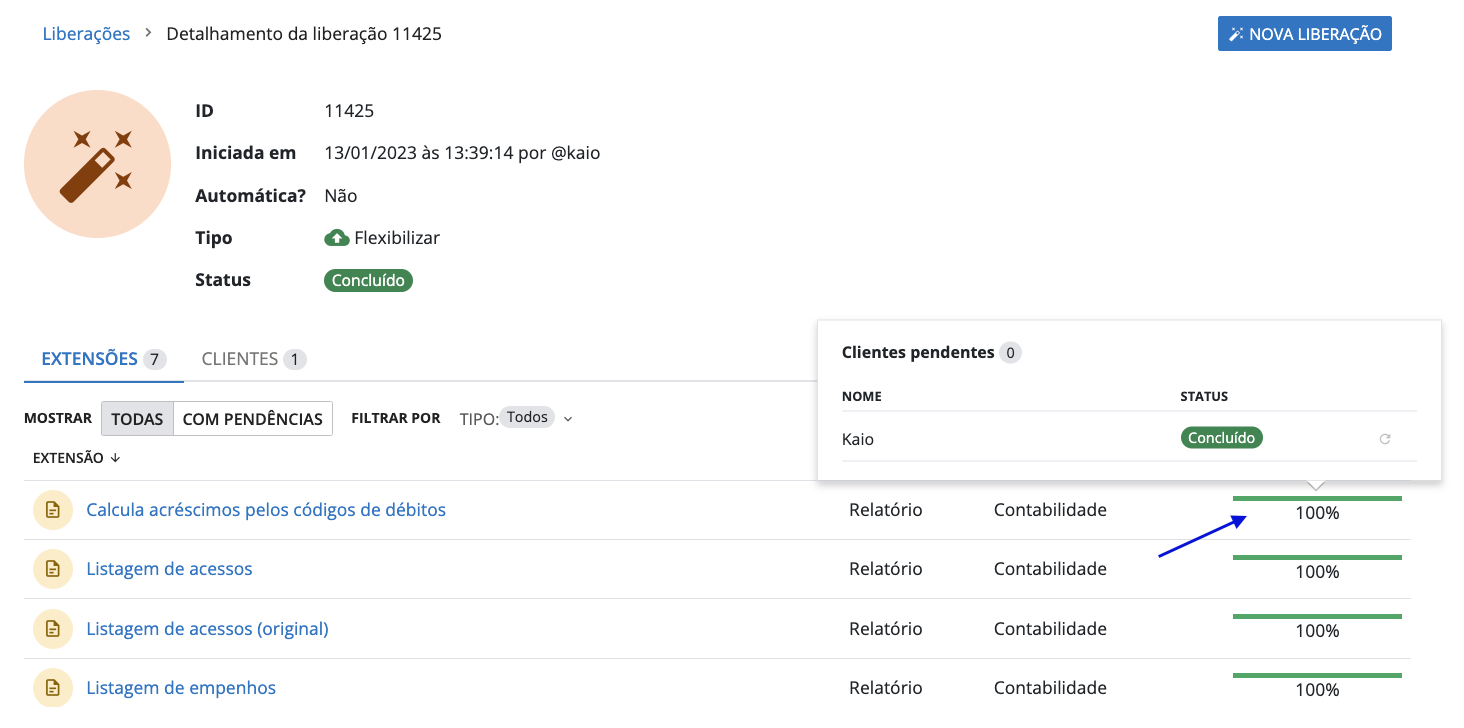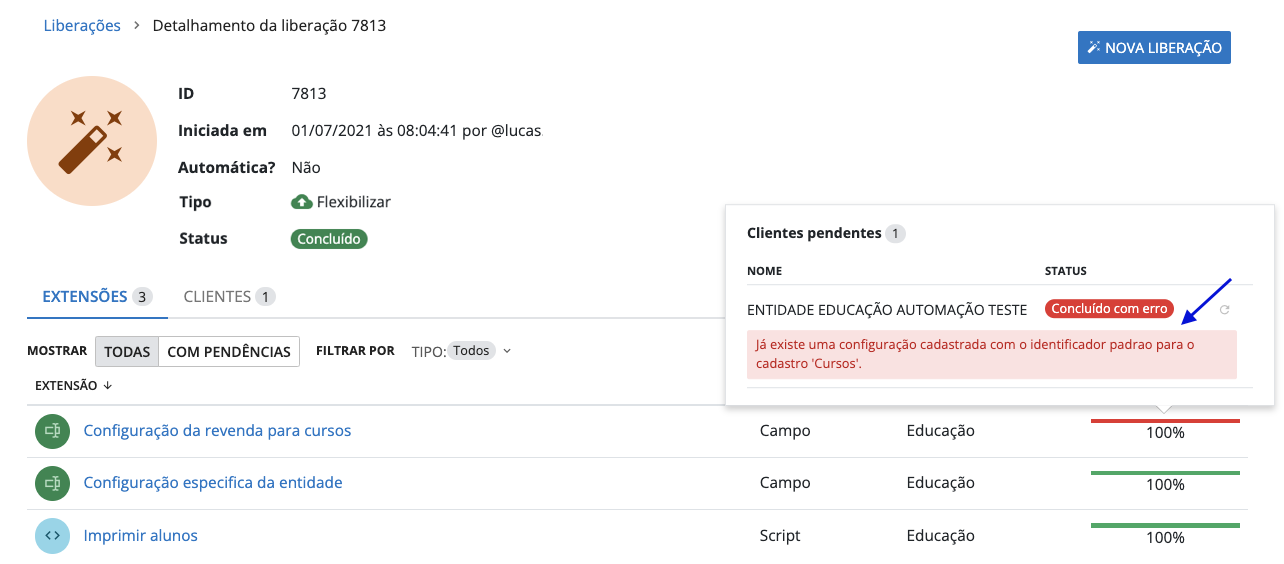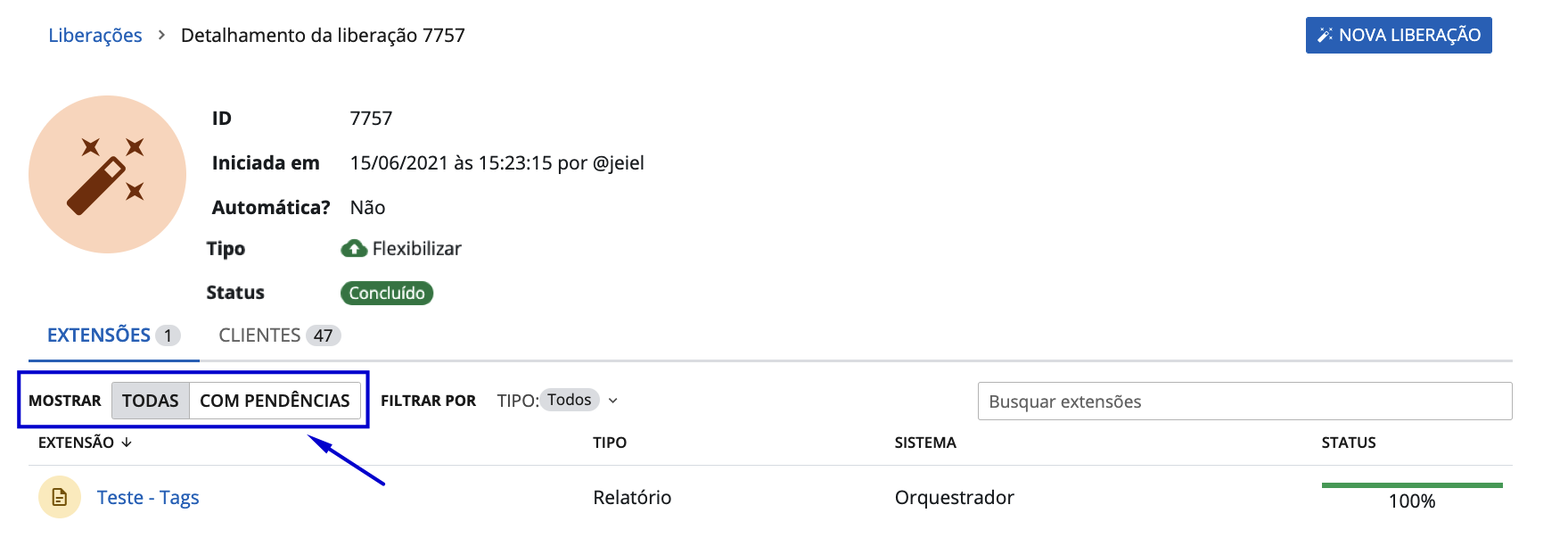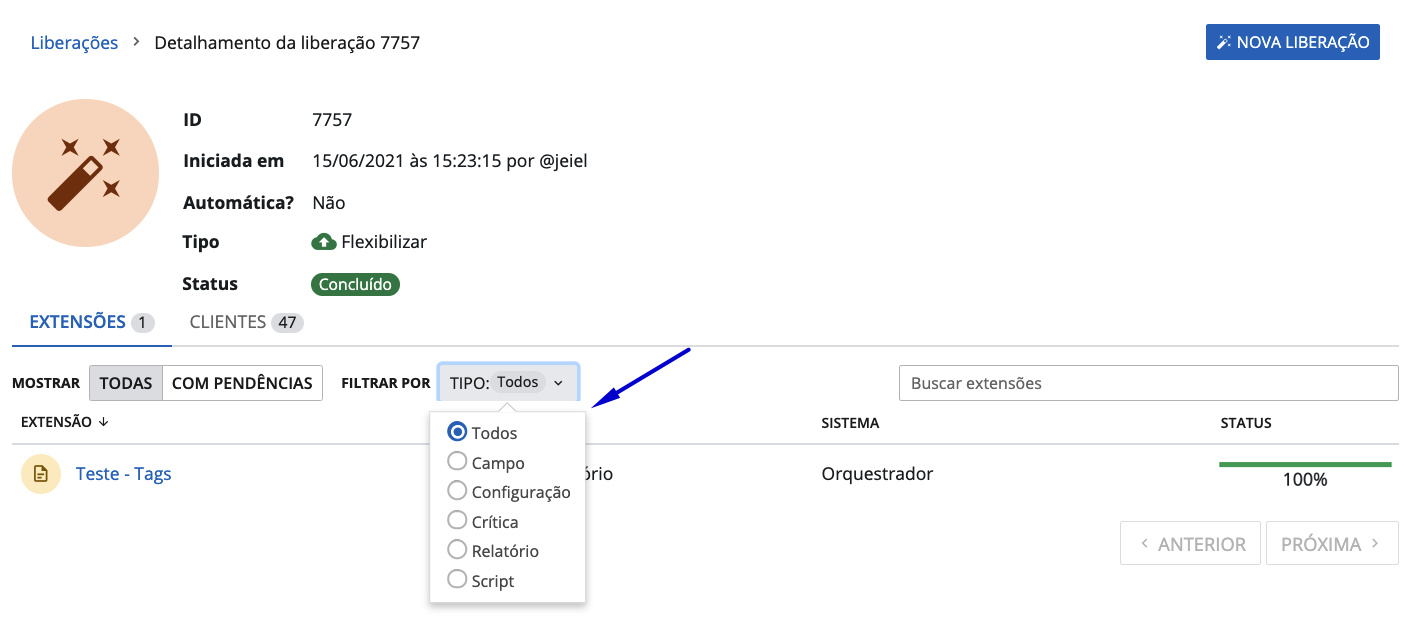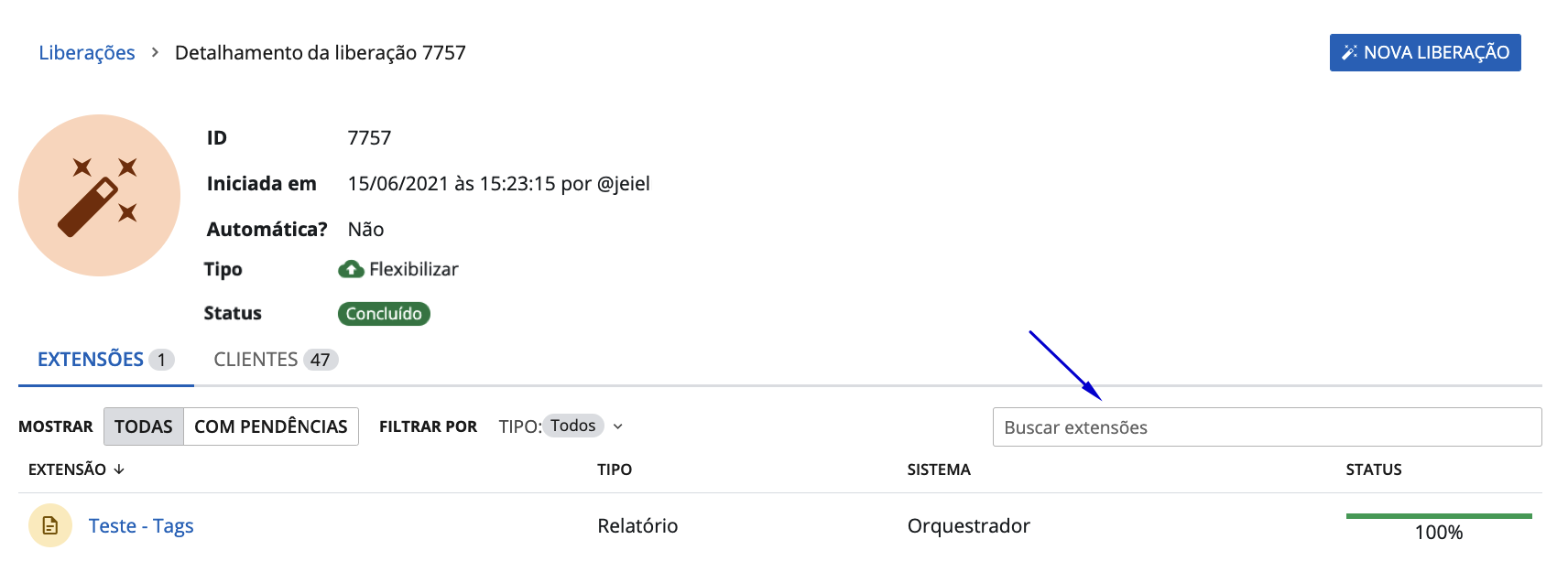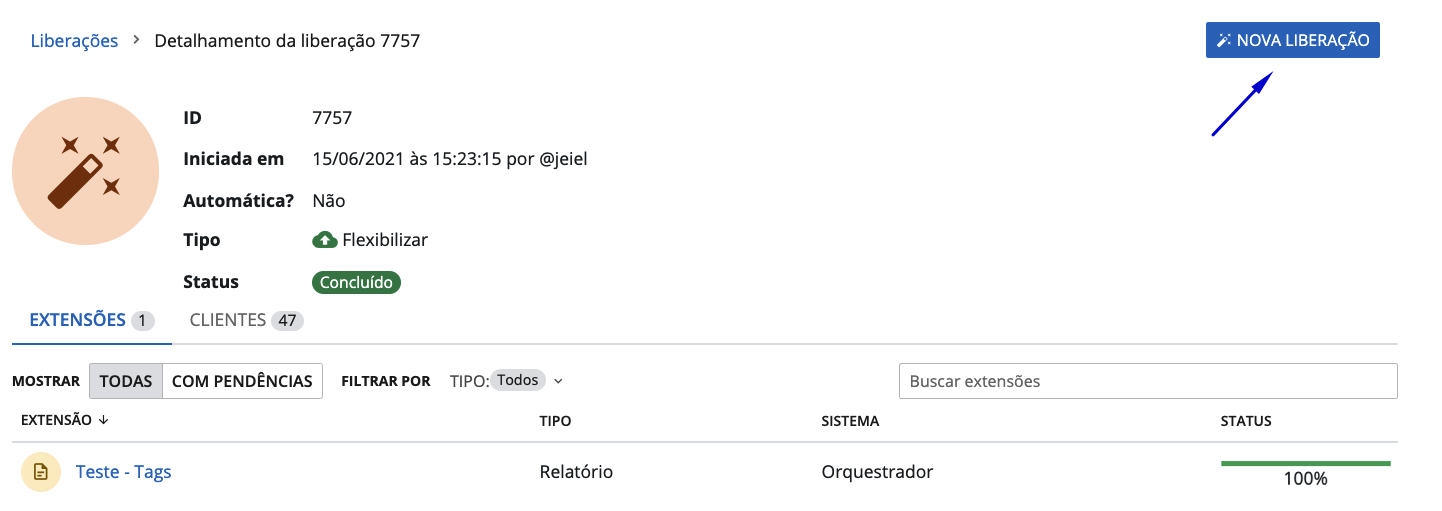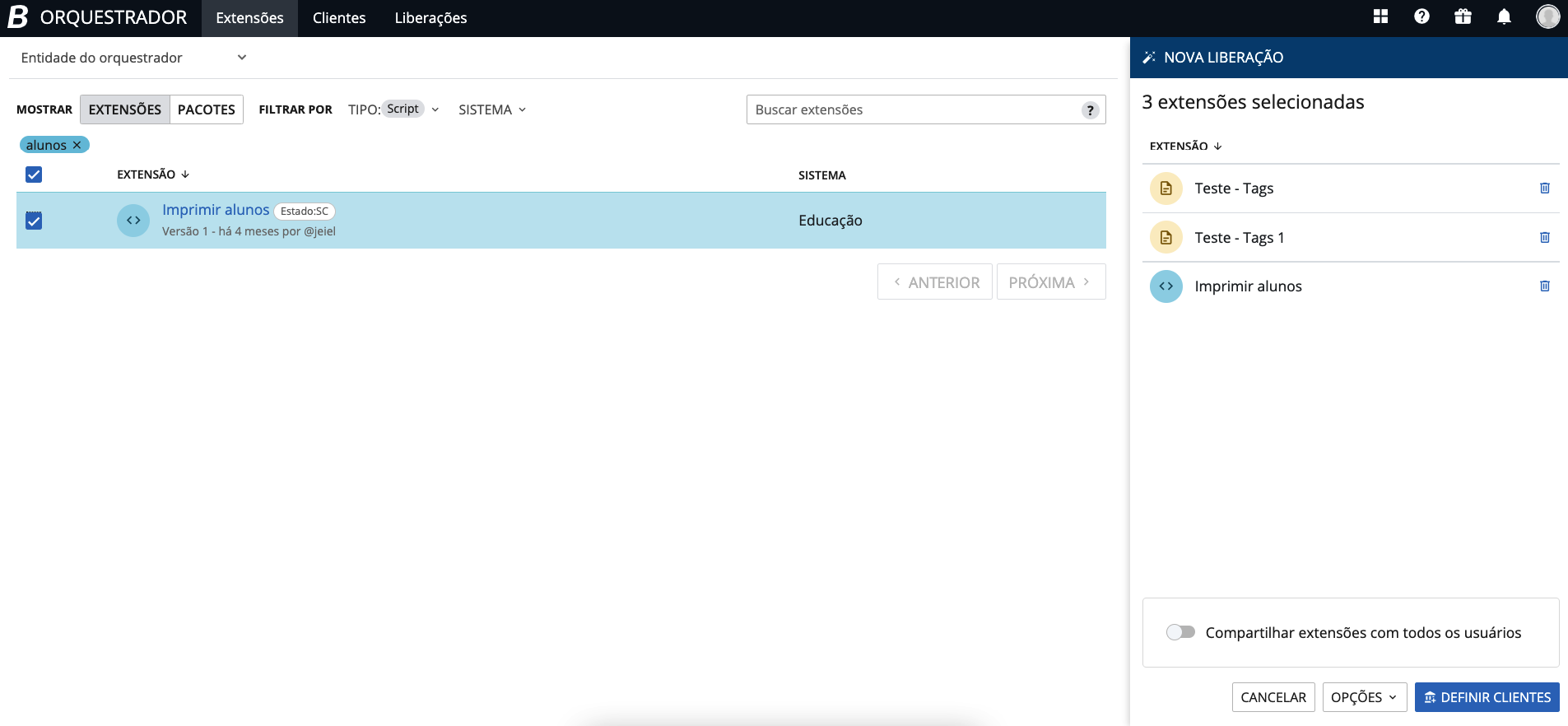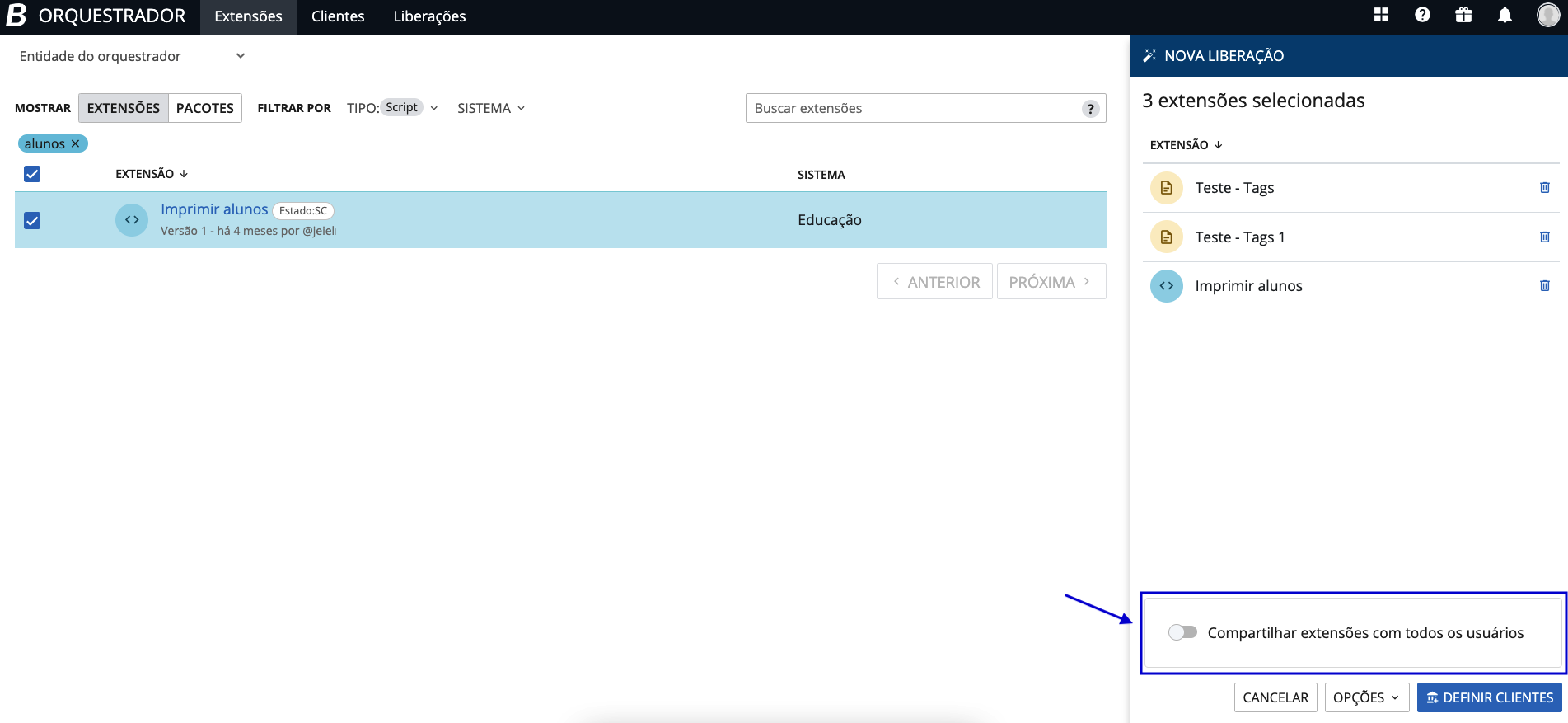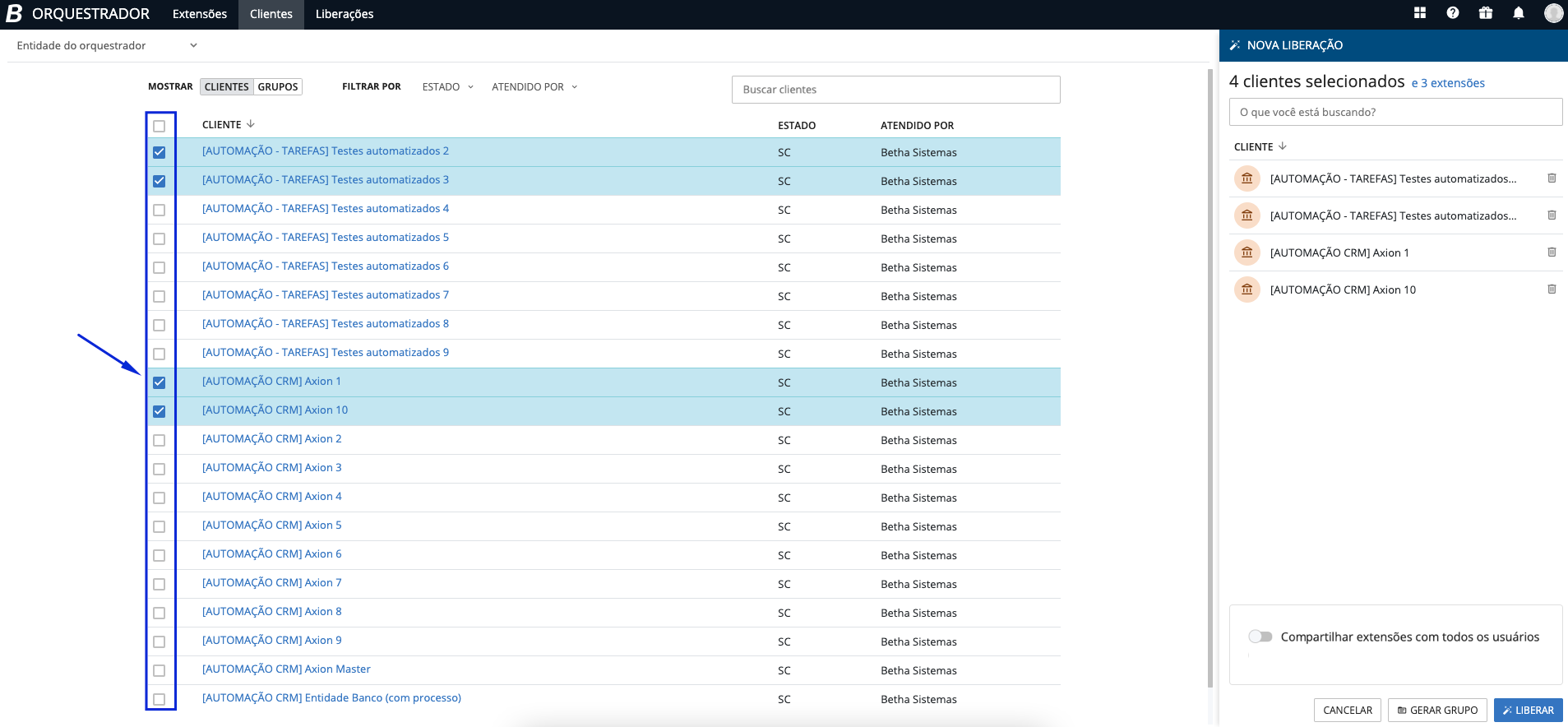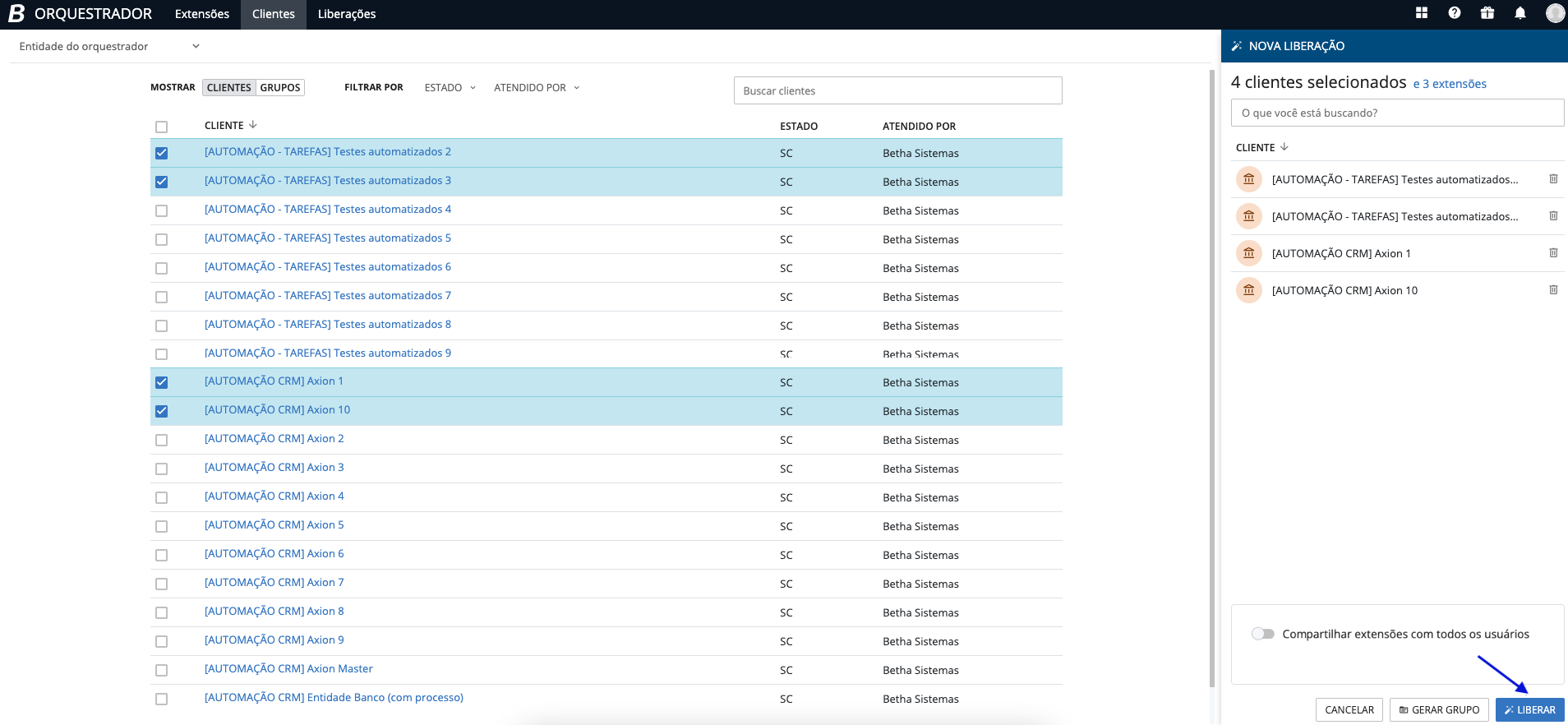Funcionalidades da ferramenta
O sistema Orquestrador está organizado em três visões: Extensões, Clientes e Liberações. Acompanhe abaixo os recursos disponíveis para cada visão.
Extensões
Neste recurso é possível visualizar todas as extensões existentes no Orquestrador.
|
|---|
Estes artefatos podem ser visualizados na forma de EXTENSÕES ou PACOTES.
|
|---|
|
|---|
Na opção EXTENSÕES existe o recurso FILTRAR POR. Para utilizar esse filtro selecione o TIPO e o SISTEMA desejado considerando os sistemas que estão na abrangência de cada técnico.
| Tipo | Sistema |
|---|---|
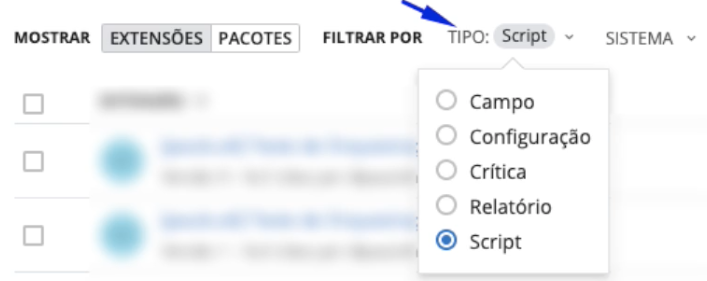 | 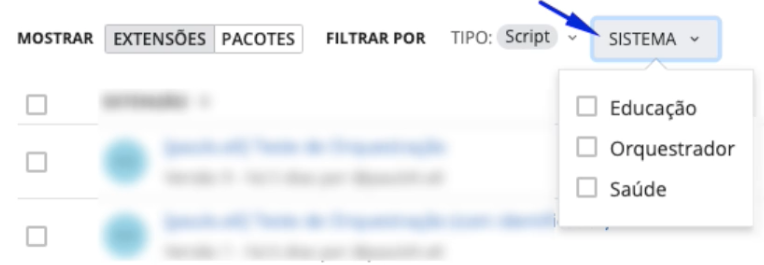 |
É possível também visualizar por PACOTES, que são utilizados como agrupadores de artefatos para flexibilizar uma operação, facilitando a orquestração.
|
|---|
A solução possibilita editar ou excluir o pacote, para isso, clique nos ícones mostrados na imagem abaixo para realizar a ação desejada.
|
|---|
Na opção Editar este pacote, aparece as extensões existentes no pacote. Para excluir uma extensão, pressione o ícone representado por uma lixeira localizada no lado direito da tela.
|
|---|
No canto inferior direito fica localizado a descrição do pacote e mais dois parâmetros: Auto-instalável e Todos os estados.
|
|---|
- Pacote Auto-instalável: quando o cliente libera o sistema, o técnico não necessita ir até o Orquestrador para flexibilizar os artefatos, ou seja, pacotes auto-instaláveis são instalados automaticamente no orquestrador do cliente quando a liberação é feita, para isso basta ativar o sistema.
- Todos os estados: com o parâmetro marcado, o pacote estará disponível para todos os estados, caso seja desmarcado apresenta um campo abaixo para que possam ser inseridos os estados desejados.
|
|---|
Gerando pacote
Para criar um pacote é necessário habilitar o checkbox de cada artefato, e logo habilite o parâmetro Compartilhar extensões com todos os usuários e posteriormente clicar em OPÇÕES > Gerar pacote.
|
|---|
|
|---|
Ao clicar em Gerar pacote, caso necessário marque os parâmetros Pacote Auto-instalável e Todos os estados. Ao concluir esses passos, pressione o botão CRIAR PACOTE.
|
|---|
Pronto! O pacote ficará disponível em PACOTES.
|
|---|
Visualizando uma extensão
Para visualizar todas as informações dos artefatos de extensões, clique em cima do nome do artefato.
|
|---|
São apresentadas na parte superior às informações: Nome, Criacão, Descrição, Compatibilidade, Natureza, Última alteração, Tag e os Atributos.
|
|---|
Na parte superior direita da tela dois botões são exibidos: ABRIR e NOVA LIBERAÇÃO.
|
|---|
O primeiro botão ABRIR é uma espécie de "atalho" para o artefato. Ao clicar nesse botão, automaticamente é aberto o gerenciador onde o usuário pode visualizar e editar (quando permitido) o artefato consultado. Esse recurso está presente nos artefatos tipo Campo, Críticas, Relatórios e Scripts. O único item que não possui essa funcionalidade são os artefatos do tipo Configuração.
|
|---|
|
|---|
Ao clicar no botão NOVA LIBERAÇÃO, abrirá a tela onde o usuário iniciará uma nova liberação do artefato. Essa funcionalidade está detalhada no item Liberações.
|
|---|
Perceba que no item Clientes, é listado todos os clientes que possuem essa extensão instalada, ou seja, esse artefato já foi flexibilizado.
|
|---|
Pode-se filtrar as informações por Todos, Atualizados e Desatualizados.
|
|---|
É mostrado o dia, hora, usuário que realizou a liberação, versão que está instalada e o status do artefato.
|
|---|
Para visualizar o histórico de alterações, clique no ícone do lado direito da tela como mostra a imagem abaixo.
|
|---|
Pressionando o ícone representado por uma lixeira, o técnico desflexibiliza o artefato do cliente.
|
|---|
Clicando no nome do cliente o sistema leva o usuário para a visão de Clientes, que será apresentado no próximo tópico.
|
|---|
Habilitando os checkboxes ao lado esquerdo do nome do cliente, a ferramenta possibilita desflexibilizar ou atualizar os itens selecionados.
Todas as ações de remover clientes da extensão terão uma tela de confirmação, com uma mensagem detalhando a alteração que será realizada antes de seguir com a criação da liberação do tipo de desflexibilização.
|
|---|
Ao clicar no botão de selecionar todos os clientes e depois em “remover selecionadas”, o sistema irá considerar todas as extensões que correspondem aos filtros informados, e não somente as 20 extensões que aparecem em tela.
Todas as ações de remover/desflexibilizar extensões do cliente terão uma tela de confirmação, com uma mensagem detalhando a alteração que será realizada antes de seguir com a criação da liberação do tipo de desflexibilização.
|
|---|
|
|---|
Gerenciando atributos
Este recurso visa organizar, visualizar e flexibilizar as extensões com mais agilidade. Para inserir um novo atributo existem duas formas, a primeira delas é em lote, onde de maneira rápida o usuário adiciona atributos em várias extensões em uma única ação. Para isso, marque os checkboxes dos artefatos desejados e após em OPÇÕES > Adicionar atributos.
|
|---|
Para cadastrar um atributo, é necessário pressionar o botão +ATRIBUTO na janela Adicionado atributos.
Insira a quantidade desejada de chaves e valores e clique em SALVAR para gravar as informações.
|
|---|
A segunda maneira de inserir um atributo é através da tela que contém as informações do artefato. Clique no lápis ao lado da palavra Atributos, logo aparece a página para inserir um atributo.
|
|---|
Ao cadastrá-los são exibidos na página de informações dos artefatos.
|
|---|
Permitido alterar a responsabilidade de entidade
Há uma funcionalidade que permite a alteração na responsabilidade da gestão de uma configuração de campo adicional, seja ela previamente flexibilizada por outra entidade ou criada pela própria entidade de destino. Essa opção somente valerá para configurações de campos adicionais, onde no momento da construção do pacote de artefatos a serem orquestrados, será exibido ao cliente a opção de “Migrar responsabilidade”. Se selecionada, a troca será efetuada caso se encontre na entidade de destino uma configuração para o mesmo cadastro e identificador do artefato enviado, e caso as configurações de campos e tipo de dados sejam condizentes. Na prática, a funcionalidade permitirá que a Filial ou Revenda responsável pela gestão das configurações de campos adicionais de um cliente adquira para si a responsabilidade de manutenção de uma configuração que possa ter sido cadastrada previamente por outra Filial ou por algum usuário da entidade.
|
|---|
Clientes
Para visualizar todos os clientes, é necessário clicar no menu Clientes.
|
|---|
O sistema permite filtrar por: CLIENTES ou GRUPOS. Clicando em uma das opções as informações aparecem logo abaixo do filtro.
|
|---|
|
|---|
Na visualização da guia CLIENTES é possível filtrar por ESTADO ou ATENDIDO POR.
|
|---|
|
|---|
E ainda pode-se filtrar por nome do cliente ou grupo utilizando o campo de pesquisa.
|
|---|
Gerando grupo de cliente
Para adicionar um novo grupo de cliente é preciso marcar os checkboxes ao lado do nome do cliente. Do lado direito da tela são mostrados todos os clientes marcados. É possível também retirar algum cliente clicando no ícone de lixeira.
|
|---|
Pode-se também inserir clientes POR ESTADO.
|
|---|
Se preferir, é possível selecionar TODOS para realizar a liberação para todos os clientes.
|
|---|
Quando o usuário possuir perfil de usuário técnico aparece a opção POR FILIAL/REVENDA. Para selecionar os itens clique no campo Filial/Revendas específicas.
|
|---|
Se desejar, habilite o parâmetro Compartilhar relatórios com todos os usuários e logo pressione o botão GERAR GRUPO.
|
|---|
Informe o Nome do grupo e clique em CRIAR GRUPO.
Grupo criado e visível na guia GRUPOS.
|
|---|
Visualizando um cliente
Ao clicar no nome de um cliente, todos os artefatos instalados serão apresentados. Essa tela de extensões por cliente conta com os filtros “Tipo” e “Sistema”, permitindo aprimorar a listagem de extensões sendo exibida para o usuário, e facilitando a seleção das mesmas para ações de atualização ou remoção para o cliente atual.
|
|---|
Através das colunas EXTENSÃO, TIPO, SISTEMA, LIBERADO EM, LIBERADO POR e VERSÃO é mostrado todas as informações de cada artefato.
|
|---|
Visualize os históricos de alterações e desflexibilização um artefato através do ícone mostrado na imagem abaixo.
|
|---|
Exclua uma extensão pressionando o ícone de lixeira.
|
|---|
Encontre um artefato procurando pelo nome no campo de busca. No exemplo abaixo, foi digitado a palavra script e a solução trouxe os resultados.
|
|---|
Liberações
Para realizar uma nova liberação de um modo bem rápido e prático clique no ícone no canto inferior da tela como mostra a imagem abaixo.
|
|---|
Também é possível realizar uma liberação selecionando as extensões e automaticamente é aberta uma nova liberação do lado direito.
|
|---|
Ao acessar a tela de liberações, perceba que as informações ficam distribuídas em colunas: ID, TIPO, INÍCIO, POR, EXTENSÕES, CLIENTES e STATUS.
Na coluna “Tipo” informa se a liberação é da categoria “Flexibilizar” ou “Desflexibilizar”, fazendo referência ao tipo de liberação gerada.
O ícone ao lado do ID informa se a liberação foi gerada manualmente por algum usuário, ou foi disparada automaticamente devido a um pacote de extensões auto-instaláveis.
Assim que uma liberação for realizada seu status aparece em Andamento, quando a ação estiver finalizada o status muda para Concluído.
O número de ID possui uma cor diferente, isso significa que são clicáveis e consequentemente outras informações são apresentadas.
Na mesma tela, possui um filtro “Tipo”, onde pode-se filtrar a listagem de liberações pelos tipos “Todos”, “Flexibilizar” ou “Desflexibilizar”.
|
|---|
Ao entrar na tela de detalhamento de liberações é possível visualizar o ID, data, hora, quem liberou, informa se a liberação foi realizada de forma automática, o tipo e também seu status.
Na parte inferior, são mostradas todas as extensões e todos os clientes que foram atingidos por essa liberação.
|
|---|
No percentual é mostrado para cada extensão a porcentagem de clientes implantados.
|
|---|
Quando o status aparecer Concluído com erro em uma flexibilização é possível verificar o real motivo do problema. Para verificar a mensagem, clique no status com erro e logo é apresentada a mensagem, ficando mais claro o entendimento para o usuário.
|
|---|
O sistema permite filtrar as extensões e clientes por TODAS ou COM PENDÊNCIAS.
|
|---|
Na aba extensões é possível ainda filtrar por TIPO.
|
|---|
Para pesquisar uma extensão ou por clientes pelo nome, clique no campo de busca, mas antes clique na aba correspondente a pesquisa.
|
|---|
Ao clicar no botão NOVA LIBERAÇÃO o sistema volta para a visão de EXTENSÕES.
|
|---|
Nesta página, ao selecionar as extensões o sistema adiciona as informações (lado direito) para que seja possível realizar uma nova liberação.
|
|---|
No canto inferior direito existe o parâmetro:
- Compartilhar relatórios com todos os usuários: deixando esse parâmetro desmarcado, os relatórios ficam disponíveis apenas para o administrador, habitando é compartilhado os relatórios com todos os usuários.
|
|---|
Clicando no botão DEFINIR CLIENTES, aparecerá uma lista com todos os nomes disponíveis. Marque o checkbox de cada cliente e a informação aparecerá no lado direito da tela.
|
|---|
Após realizar o procedimento mencionado anteriormente, pressione o botão LIBERAR.
|
|---|
Com essa ação, é criada uma nova liberação com todo conteúdo marcado nas etapas anteriores.